Page 1
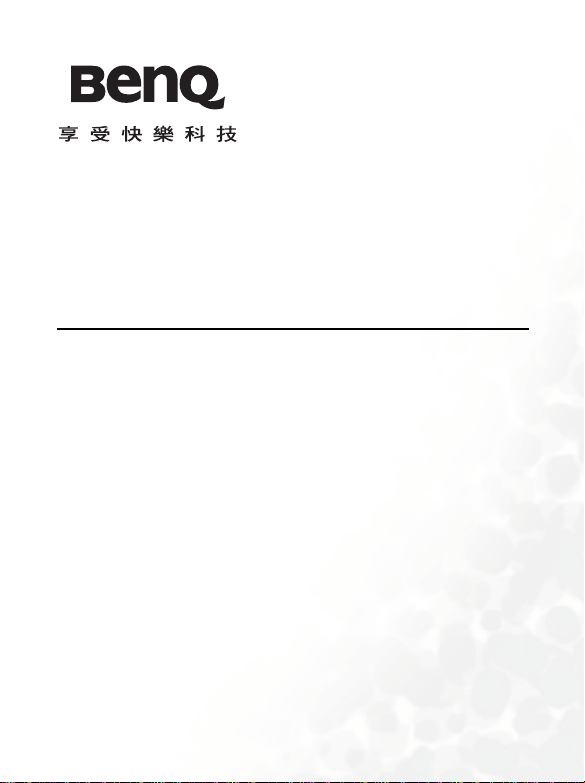
明基 M550G
使用手冊
Page 2
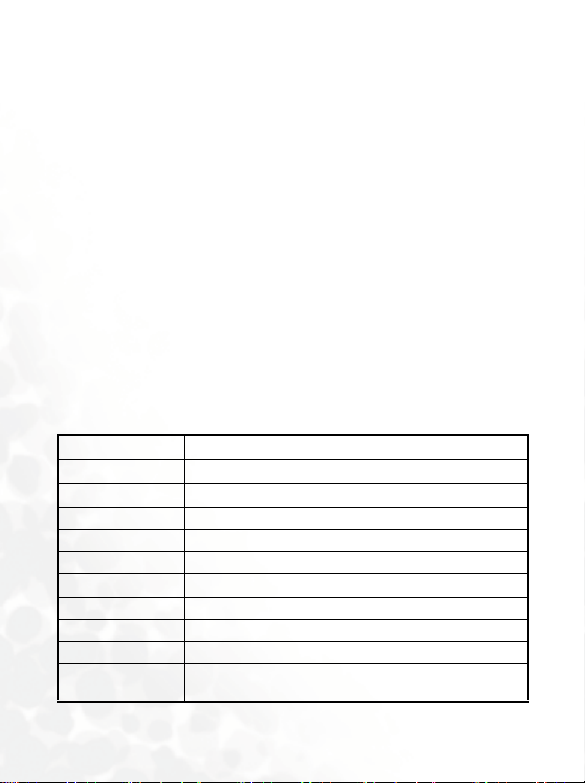
版權聲明
本手冊著作人為明基電通股份有限公司。著作人依著作權法享有並保留
一切著作權之專屬權利,非經著作人之事前同意,不得就本手冊之部分
或全部從事增刪、改編、節錄、翻印或仿製之行為。
本手冊中提及之其它產品名、商標名稱之版權皆屬各所屬公司所有。
本手冊包含經授權使用之 CorelDRAW® 9 軟體圖形,受著作權法保護。
責任聲明
本手冊之內容,僅在說明著作人生產製造之行動電話使用方法。有關本
手冊之內容,著作人不負任何明示或暗示之保證或擔保責任。
本手冊雖經詳細檢查及校對,唯仍可能發生文字錯誤與技術描述疏漏的
情形,懇請消費者及業界先進不吝賜教指正,以利於本手冊之修正工作,
力求手冊內容之正確性。本公司保留對該手冊與手冊中所描述的產品進
行修改而不預先通知的權利。
ځૄ఼
www.BenQ.com
地址:桃園縣 333 龜山鄉山鶯路 157 號。
行動電話客服專線
商品名稱 / 型號 BenQ M550G 行動電話
額定電壓
最大發射功率
製造年份 請將電池拆下後參考手機背面標籤
製造號碼 請將電池拆下後參考手機背面標籤
生產地 台灣
功能規格或相容性
使用方法 請參考使用手冊內容
緊急處理方法 請洽購買經銷商或電客服專線
製造廠商 明基電通股份有限公司
注意事項
/ 頻率
0800-053-668
3.6V , 900/1800 MHz
GSM 900: 2W , DCS 1800: 1W
GSM 行動電話標準
符合
請參考使用手冊 『安全事項』及 『常見問題與解決辦
法』
Page 3
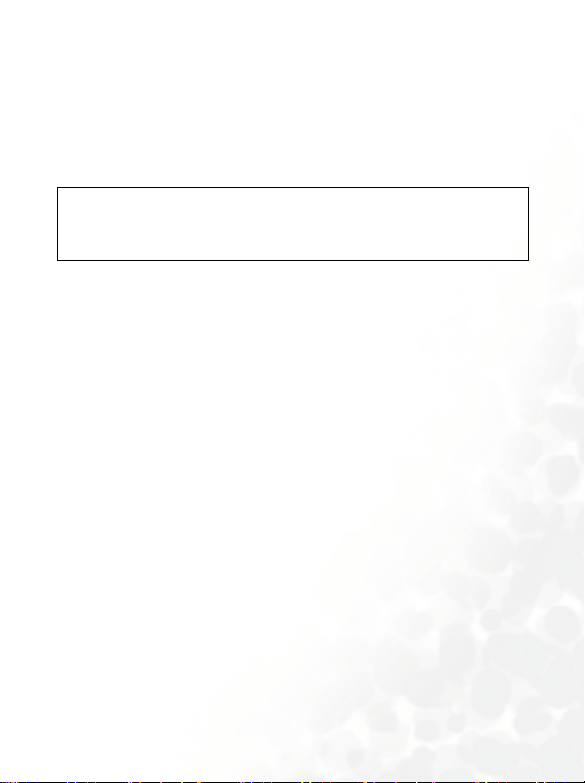
щБְี
ͽ˭ֱྤĂᙯܼזҖજྖ۞ֹϡதщБĂኛଋચ
υͿዦ
RF ณ၆ˠវ۞ᇆᜩ
• 減少電磁波影響 , 請妥適使用。
• SAR 標準值 1.22 W/Kg,送 測 產 品 SAR 實測最大值為:GSM900: 1.22
W/Kg
:
;DCS1800:0.065 W/Kg。
這具行動電話,其實是一部低功率的無線電訊號發射及接收機,手機開
機之後就可以發射與接收無線頻率
(RF) 信號。
RF 能量對人體的影響,許多政府機關及著名的組織,均訂有相關的標準
和建議事項,以避免大眾暴露在
• 國際非電離輻射保護委員會 (ICNIRP) 1996
• 德國電機工程師協會 (VDE) DIN-0848
• 歐洲聯盟無線電頻率電磁能量一般事務第五理事會
• 英國國家輻射防護委員,GS11,1988
• 美國國家標準局 (ANSI)/ 國際電機電子工程師學會,C95,1-1992
• 美國國家輻射防護及量測會議 (NCRP),編號 86 報告
• 加拿大健康福利部,安全編號 6
這些標準,均已經過學者專家的仔細驗證:例如超過 120 位科學家、工
程師、大學教授,衛生署和企業界根據各種研究結果建立了最新
全標準。您的話機在正常使用下是符合這些標準的。
RF 電磁能量中。
ANSI 安
ቢ۞ܲዳՀೱ
更換天線時,一定要使用原廠生產或經過認可的天線。使用未經認可的
天線、配件或任意拆修手機,都可能會造成話機的損壞,甚至觸犯當地
的無線電管制法規,或使機型認可失效。
安全事項
i
Page 4
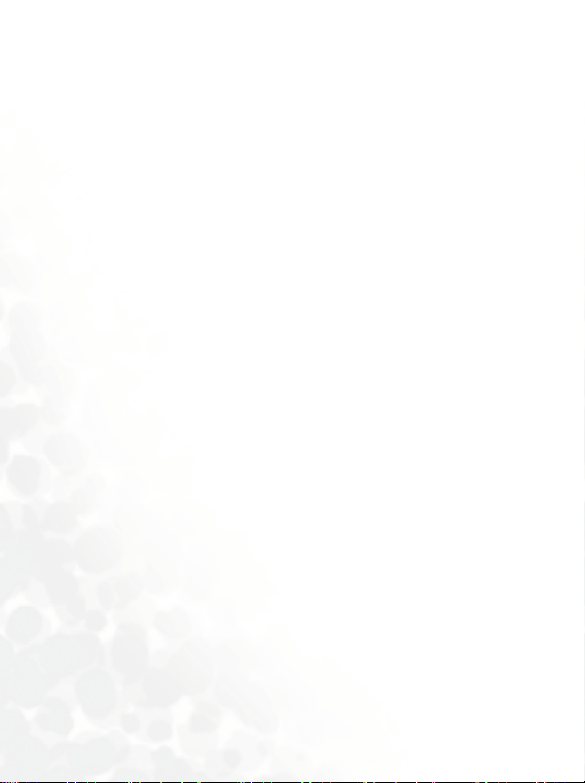
፟۞ፆү
正常姿勢:手持本行動電話時,手的位置和握一般話機完全一樣。當您
對著手機的話筒說話,請注意將手機的天線朝上,並讓天線超過您肩膀
的高度。
讓手機運作達到最高的效率:使用手機時,絕對不要用手握著手機的天
線。用手握住手機的天線,不僅影響通話品質,更會讓手機運作的功率
超出平時運作的功率。
Ѱ
電池正確使用方法:
所有的電池都會因兩極同時接觸到金屬物而短路,造成危險、損壞和燒
毀。金屬物如寶石、鑰匙、項鍊等會因為短路變熱。請多加留意已充飽
電池,特別是您將電池裝入放有金屬物的手提袋裡。
請在溫度介於
0° C (+ 32° F) 與 + 45° C (+ 113° F) 之間充電。
Җ֘ڦຍְี
如果您要在車上使用行動電話,請確實遵守當地關於車上行動電話的法
令規章,並注意下列事項:
• 專心開車。
• 盡量使用免持聽筒通話功能。
• 如果交通狀況實在不適宜,最好先將車停在路旁,再使用行動電話。
న౯
大部分的電子設備幾乎都有適當的屏障,保護其不受 RF 能量干擾。但是
沒有適當保護裝置或故障的一些電子設備,就可能會受到
RF能量的影響。
ޠአ༼ጡ
衛生工業製造協會 (Health Industry Manufactures Association) 建議在
手持行動電話和心律調節器之間的最小距離是六英吋 (6")。這是為了避
免對心律調節器的潛在干擾。這些建議與無線技術研究會的獨立研究以
及建議是相符合的。
配戴心律調節器的人請注意:
• 當您的電話開機時,請保持電話與心律調節器的距離在六英吋以上。
• 不要把電話放在胸口的口袋中。
ii
安全事項
Page 5
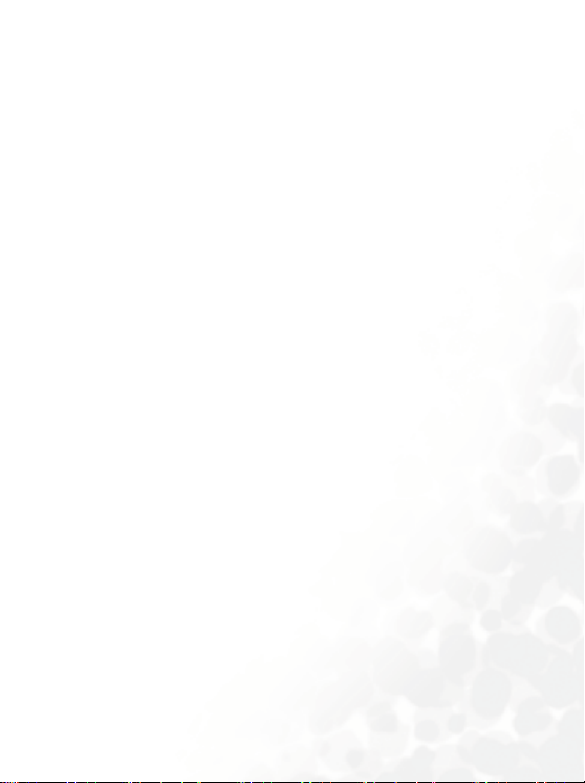
盡量使用與心律調節器相反的耳朵對著手機以減低潛在的干擾。
•
• 如果您懷疑發生了干擾的話,那麼請立即將電話關機。
ӄጡ
某些數位無線電話可能會與助聽器發生干擾。如果發生這樣的干擾,請
教您的服務供應商。
۞ᗁᒚన౯
如果您使用其他的個人醫療設備,請洽各醫療設備製造公司,詢問其製
造的個人醫療設備是否具有足夠的屏障,可保護該設備不受外界
的影響。
如果醫療機構規定不可使用行動電話,請將您的手機關機。醫院或醫療
機構可能裝有監測 RF 的儀器。
RF 能量
ՠ֘˯۞న౯
汽車上的電子設備是否具有足夠的屏障,可以保護其不受 RF 能量影響,
請向汽車公司詢問。
ѣᇾϯ۞న౯
任何有標示將手機關機的地方,應盡力配合。
ࢳ፟
FCC 規定一旦飛機飛離地面,絕對不可以使用行動電話。
ᘕડ
由於爆破人員通常都是使用遙控 RF 設備引爆炸藥,因此在爆破區或有
「請關掉雙向通訊無線電」的區域內,請關掉行動電話。以免干擾到爆破
的進行。
ሕдᘕࠓᒖဩ
在潛在爆炸環境中,請將電話關機,並遵守所有標誌和告示。在這些地
方出現的電火花可能導致爆炸或火災,從而造成人身傷害,甚至死亡。
安全事項
iii
Page 6
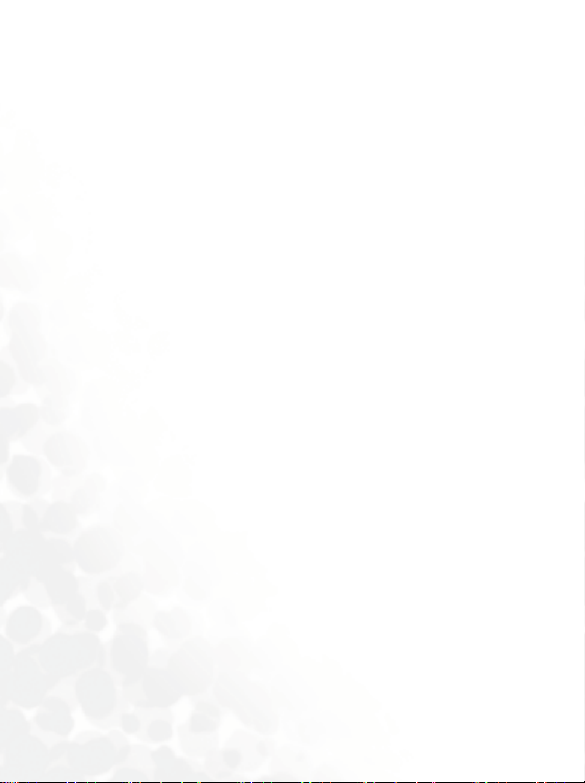
由於不清楚的標誌,因此人們常常身處充滿易燃氣體的環境內而不自知。
這些環境包括加油站、船艙底層、石油或化學容器周圍,使用液化汽油
( 如丙烷或丁烷 ) 的汽車以及含有化學物質或分子,火藥微塵、金屬
瓦斯
粉末的空氣等等。
֘˯۞щБঈᝃ
安全氣囊膨脹時會產生強大的力量。切勿將物品 ( 包括車上安裝的 ) 或者
手持式無線設備放到安全氣囊上方的區域內。不正確地安裝車內無線設
備,會導致安全氣囊膨脹,造成嚴重的傷害。
iv
安全事項
Page 7
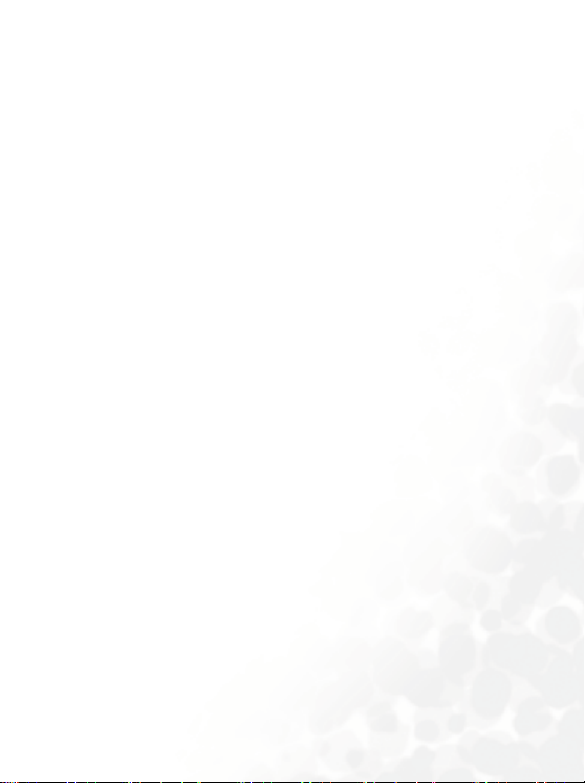
目錄
1. 安全事項 ..................................................................I
認識您的手機.......................................................... 1
2.
外觀 ...........................................................................................1
待機模式螢幕 ............................................................................3
待機螢幕圖形 ....................................................................3
按鍵操作....................................................................................4
功能鍵 ...............................................................................5
英文數字鍵........................................................................8
3. 準備使用您的手機 ................................................ 11
您的 SIM 卡 ............................................................................11
插入 SIM 卡.....................................................................11
取出 SIM 卡.....................................................................12
電池 .........................................................................................12
安裝電池..........................................................................12
取出電池..........................................................................13
為電池充電......................................................................13
插入免持聽筒耳機 / 資料傳輸線 .............................................14
4. 使用您的手機........................................................ 15
開啟手機電源 ..........................................................................15
打電話 .....................................................................................16
更正所要撥打的電話號碼........................................................16
結束通話..................................................................................16
接聽電話..................................................................................17
拒接來電..................................................................................17
關機 .........................................................................................17
目錄
v
Page 8
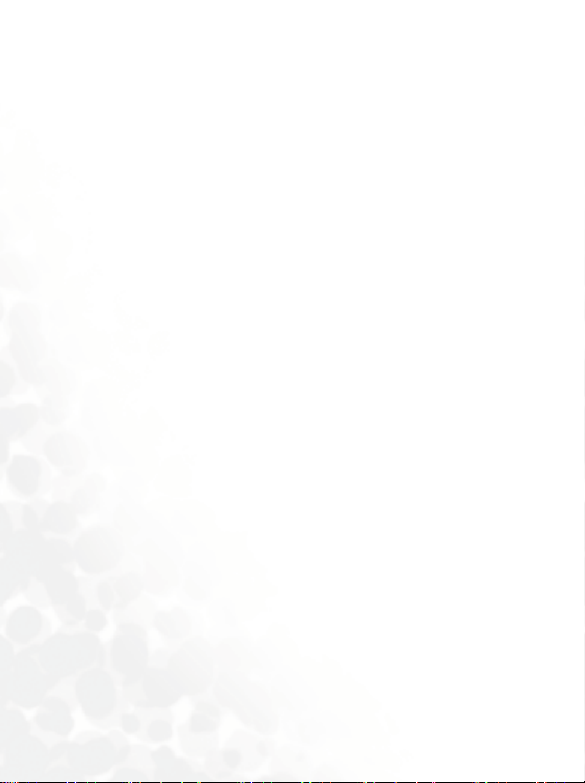
速撥 .........................................................................................17
號碼重撥..................................................................................18
聽取語音訊息 ..........................................................................19
撥打國際電話 ..........................................................................20
撥打緊急電話 ..........................................................................21
撥打分機號碼 ..........................................................................21
未接、已撥及已接來電 ...........................................................21
您的電話簿..............................................................................23
待機下新增電話簿資料 ...........................................................27
使用儲存位置編號尋找號碼....................................................28
通話中的操作 ..........................................................................28
調整聽筒音量 ..................................................................28
讀取電話簿......................................................................29
讀取最近已撥 / 已接來電 ................................................29
保留電話 *.......................................................................29
打第二通電話 *................................................................29
在兩通電話之間切換 * ....................................................29
來電插撥 *.......................................................................30
通話中的選單 ..........................................................................30
接收短訊息..............................................................................33
鍵盤鎖定..................................................................................36
無聲操作模式 ..........................................................................37
5. 輸入模式 ............................................................... 38
ITAP 輸入法............................................................................38
注音輸入法..............................................................................41
拼音輸入法..............................................................................43
ABC
輸入法.............................................................................44
標點輸入法..............................................................................45
123
輸入法 ..............................................................................46
vi
目錄
Page 9
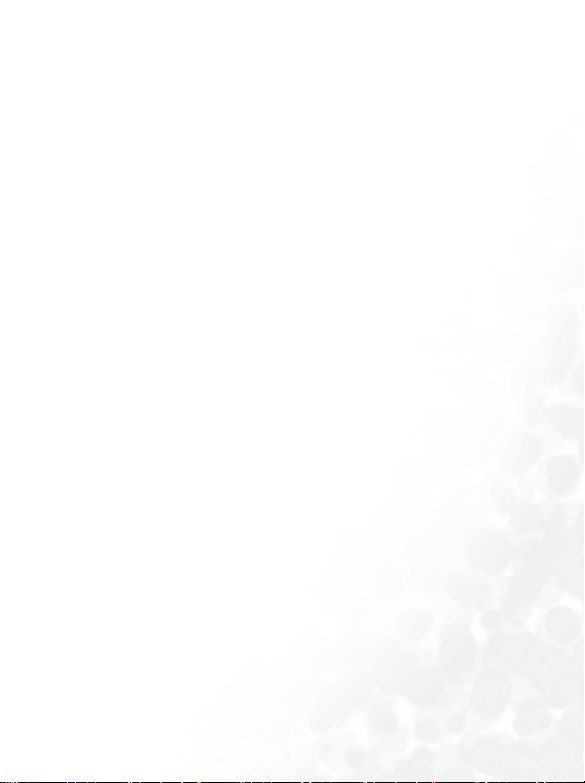
短訊息範本及加強型短訊息物件.............................................46
6. 快速鍵................................................................... 49
行動網際網路........................................................ 52
7.
登入網際網路 ..........................................................................52
瀏覽網際網路 ..........................................................................53
登出網際網路 ..........................................................................53
使用瀏覽器選單.......................................................................53
網址直撥..................................................................................58
8. 選單....................................................................... 62
瀏覽選單..................................................................................62
電話簿 .....................................................................................64
通話紀錄..........................................................................64
所有通話記錄 ......................................................................64
未接來電..............................................................................64
已接來電..............................................................................64
已撥號碼..............................................................................64
刪除通話記錄 ......................................................................64
通話計費..............................................................................65
檢視電話簿......................................................................66
尋找 .................................................................................66
新增 .................................................................................67
速撥 .................................................................................67
來電群組..........................................................................68
複製電話號碼 ..................................................................70
SIM 卡至手機......................................................................70
手機至 SIM 卡.....................................................................71
儲存到 .............................................................................72
SIM 卡.................................................................................72
事後選擇..............................................................................73
目錄
vii
Page 10
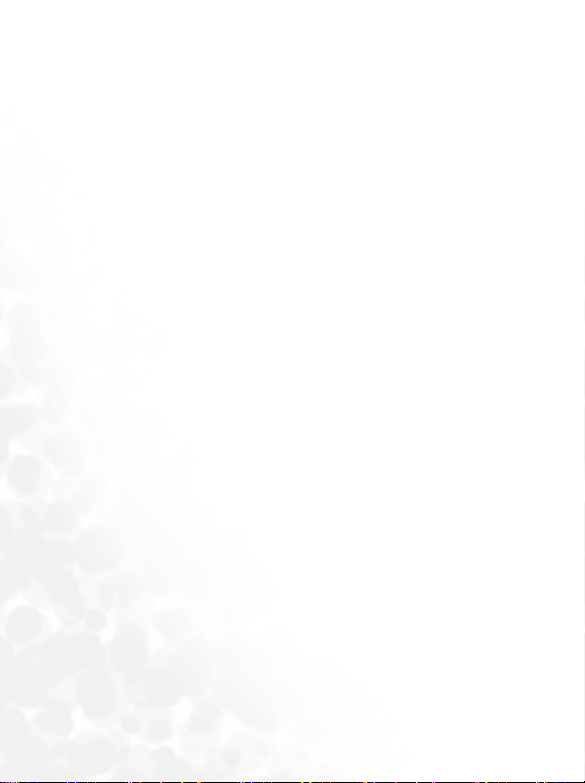
手機記憶..............................................................................73
已用空間..........................................................................73
刪除所有電話號碼...........................................................73
本機號碼..........................................................................74
服務電話..........................................................................74
短訊息 .....................................................................................75
收信箱 .............................................................................75
刪除 .....................................................................................75
儲存加強型短訊息 ...............................................................76
儲存音樂..............................................................................76
聊天 .....................................................................................76
編輯 .....................................................................................76
轉送 .....................................................................................78
回覆 .....................................................................................78
回撥給寄件人 ......................................................................78
擷取號碼..............................................................................78
發信箱 .............................................................................79
寫短訊息..........................................................................79
快速訊息..........................................................................79
鈴聲訊息..........................................................................80
動畫訊息..........................................................................81
圖形訊息..........................................................................81
聊天室 .............................................................................81
訊息設定..........................................................................84
訊息中心..............................................................................84
訊息有效時間 ......................................................................84
訊息格式..............................................................................84
回覆路徑..............................................................................84
傳送回報..............................................................................84
語音訊息..........................................................................85
訊息廣播..........................................................................88
viii
目錄
Page 11
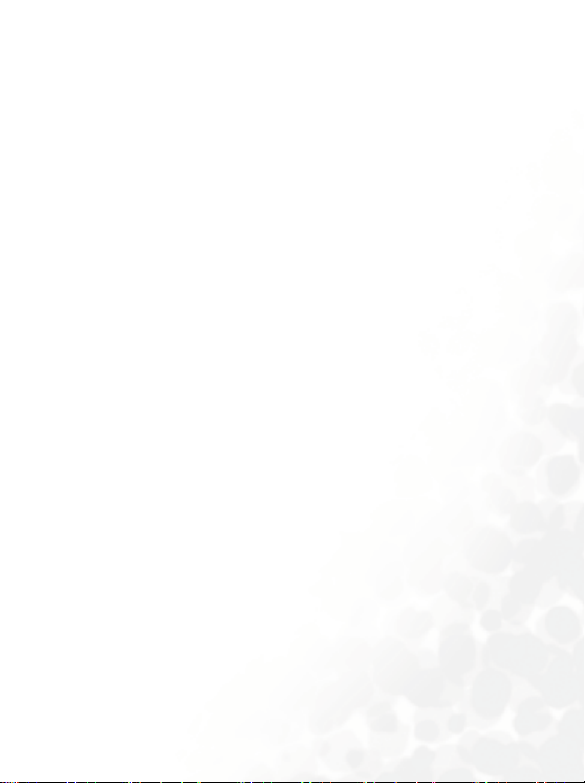
廣播訊息開關 ......................................................................88
讀取訊息廣播 ......................................................................88
設定 .....................................................................................88
網路服務..................................................................................90
WAP................................................................................90
SIM
卡工具箱..................................................................90
行事曆 .....................................................................................91
設定行事曆 ..........................................................................91
瀏覽全部資料 ......................................................................93
瀏覽當天資料 ......................................................................93
刪除所有紀錄 ......................................................................93
工具箱 .....................................................................................94
鬧鐘設定..........................................................................94
設定時間..............................................................................94
設定鈴聲..............................................................................94
震動 .....................................................................................94
鬧鐘週期..............................................................................95
碼錶 .................................................................................95
整點報時..........................................................................95
計算機 .............................................................................96
自動時區設定 ..................................................................97
打地鼠 .............................................................................98
設定 .........................................................................................98
手機設定..........................................................................98
語言 .....................................................................................98
背光亮度..............................................................................98
背光顏色..............................................................................98
背光時間..............................................................................98
螢幕對比..............................................................................99
螢幕顯示..............................................................................99
預設輸入法 ........................................................................100
自動重撥............................................................................100
目錄
ix
Page 12
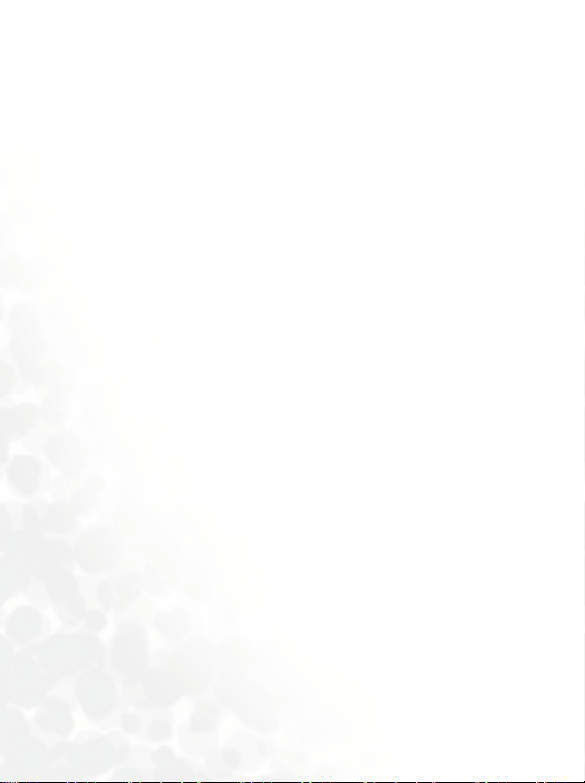
接通提示............................................................................100
自動鍵盤鎖 ........................................................................100
通話設定........................................................................100
來電插撥............................................................................100
發送本機號碼 ....................................................................101
每分提醒............................................................................101
來電轉接............................................................................101
網路設定........................................................................103
選擇網路............................................................................103
變更網路密碼 ....................................................................103
保密設定........................................................................104
開機 PIN 碼.......................................................................104
手機密碼............................................................................105
手機限制通話 ....................................................................105
網路限制通話 ....................................................................106
限定撥號............................................................................107
個人資訊保密 ....................................................................108
黑名單 ...............................................................................108
鎖定 SIM 卡 ...................................................................... 109
快速功能鍵....................................................................110
WAP
網路設定..............................................................110
GPRS
設定 ....................................................................111
時間與日期....................................................................112
時間設定............................................................................112
設定日期............................................................................112
時間格式............................................................................112
日期格式............................................................................112
時間顯示格式 ....................................................................112
設定時區............................................................................112
日光節約時間 ....................................................................112
原廠設定........................................................................113
操作模式................................................................................113
選擇操作模式 ................................................................113
x
目錄
Page 13
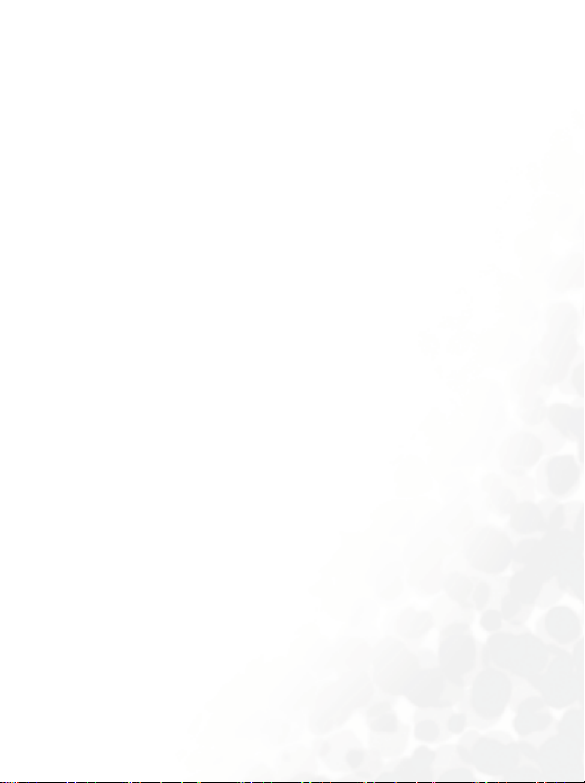
標準模式............................................................................113
會議 ...................................................................................113
戶外 ...................................................................................113
無聲 ...................................................................................113
編輯操作模式 ................................................................114
編輯鈴聲........................................................................116
下載管理................................................................................121
音樂鈴聲........................................................................121
EMS...............................................................................121
9. 選單結構圖.......................................................... 122
保養與維護........................................................ 123
10.
保固說明 ........................................................... 124
11.
常見問題與解決辦法......................................... 126
12.
附錄................................................................... 129
13.
目錄
xi
Page 14
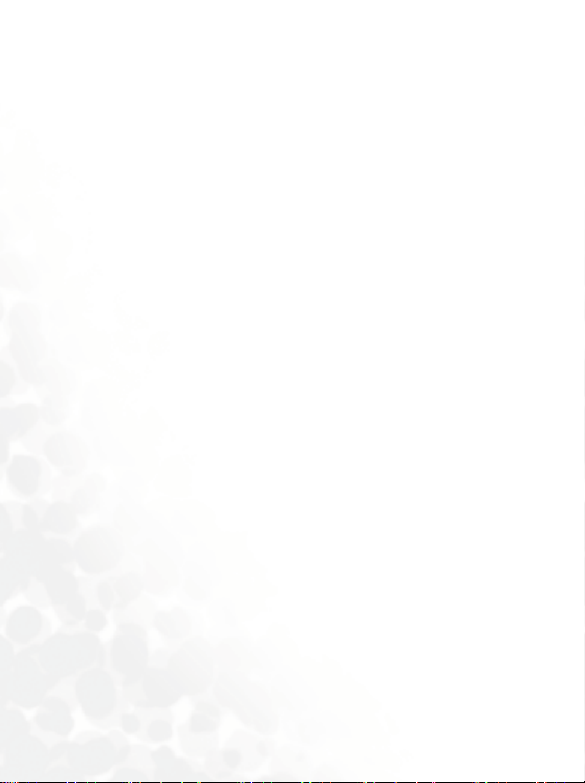
xii
目錄
Page 15

認識您的手機
ϒࢬ
外觀
聽筒
LCD 螢幕
捲動鍵
左確認鍵
撥出 / 接聽鍵
右確認鍵
開機
/ 關機鍵
中英數字鍵
認識您的手機
1
Page 16
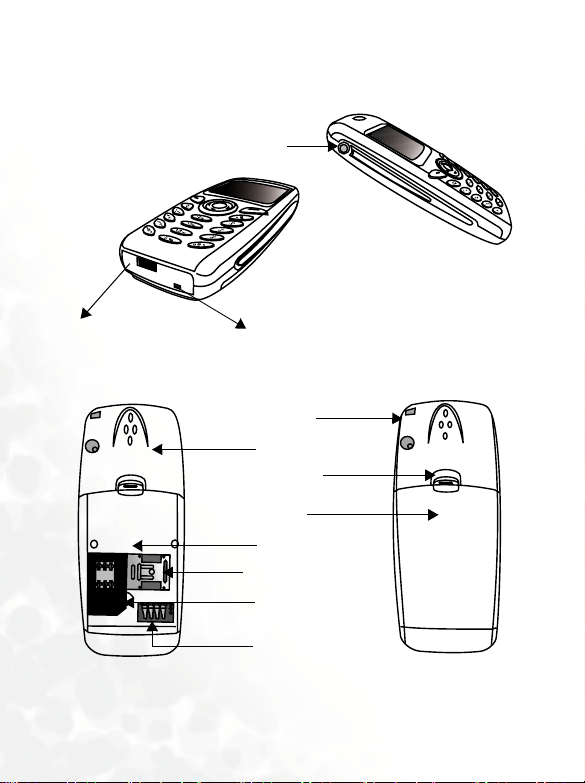
免持聽筒耳機 / 資料傳輸線插座 *
غొ
ࢬ
充電器插座
麥克風
ࡦࢬ
吊飾孔
響鈴喇叭
背蓋卡鎖
背蓋
電池凹槽
SIM 卡固定片
SIM 卡槽
電池接點
* 可供您連接至選購的資料傳輸配件及免持聽筒耳機。
2
認識您的手機
Page 17
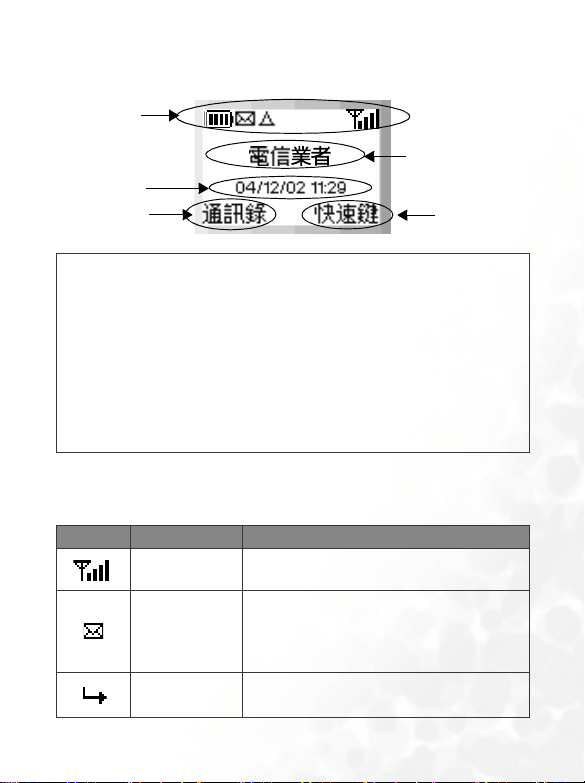
待機模式螢幕
狀態圖形列
電信業者名稱
時間與日期
左確認鍵功能
標示
• M550G 提供您三種不同待機螢幕選擇。欲切換設定,請至選單:
/
設定 ..?!手機設定!..? 螢幕顯示。
• 欲設定手機在待機螢幕上顯示的時間與日期,以及時間與日期的
顯示格 式,請到選單:
• 您可以到選單:電話簿 ..? 本機號碼 設定顯示在待機螢幕的手機
使用者名稱,見第
• 您可以自行設定待機螢幕顯示的方式,如設定待機時顯示的螢幕
動畫或數位時鐘。請到選單:設定 ..?!手機設定!..? 螢幕顯示。
請參見第
99 頁。
設定!..? 時間與日期。請參見第 112 頁。
74 頁。
待機螢幕圖形
以下是常顯示於待機螢幕上的圖形:
圖形 功能 說明
訊號強度
短訊息
來電轉接
您指定的網路的訊號強度。所顯示的格數
越多,表示訊號越強。
剛收到短訊息或尚有未讀取的訊息。當短
訊息儲存記憶體不足,這個符號會閃爍。
(關於短訊息功能請參見第
頁。)
若有設定來電轉接,當手機撥通後會顯示
此圖示。(請參見第
33 頁與第 75
101 頁)。
右確認鍵功能
標示
認識您的手機
3
Page 18
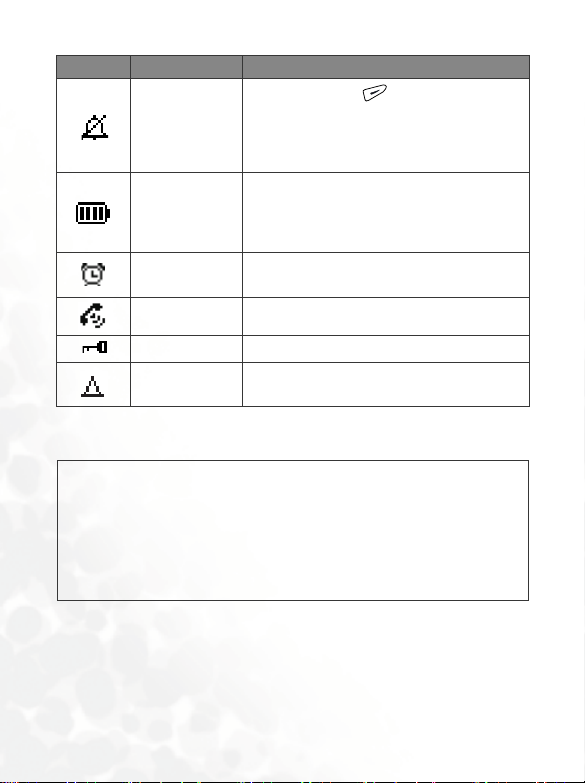
圖形 功能 說明
• 在待機下久按 啟動無聲操作模式
關閉鈴聲
電池狀態
鬧鐘
通話中 您正在通話中。
鍵盤鎖定 已啟動鍵盤鎖。
漫遊
後,這個圖形會顯示出來。見第
• 當您在開啟的操作模式 下設定關閉鈴聲
音量時,該圖形會出現,請參見第
電池剩餘電量,格數越多,表示剩餘電量
越多。四格:電量滿格。無格數顯示:需
要立即充電。電池充電時,在電量充飽之
前,這個圖形會持續捲動。
鬧鐘已開啟。欲設定鬧鐘請至選單:工具
--> 鬧鐘設定。見第 94 頁。
箱
當您在漫游
將會顯示出來。
( 非原屬網路 ) 時,這個圖形
37 頁。
114 頁。
按鍵操作
• 在您的手機開機之後,按下任何按鍵將可開啟背光。欲調整背光
/
顏色、亮度等設定,請到選單:設定!..? 手機設定
資料,請參見第
• 當您按下任何按鍵時,您的手機會發出嗶聲。欲啟動 / 取消按鍵
音,請到選單:操作模式 ..? 編輯操作模式,
式,然後選擇按鍵音
98 頁。
。請參見第 114 頁。
。關於詳細
選擇啟動的操作模
8 在本使用者手冊中,「長按」代表「按住按鍵兩秒鐘再放開」,「按
下」則代表 「按下按鍵並立即放開按鍵」。
8 以下清單中包含了每個按鍵最常使用的功能。關於其他按鍵指令的
資訊,請參考本使用者手冊中的相關章節。
4
認識您的手機
Page 19
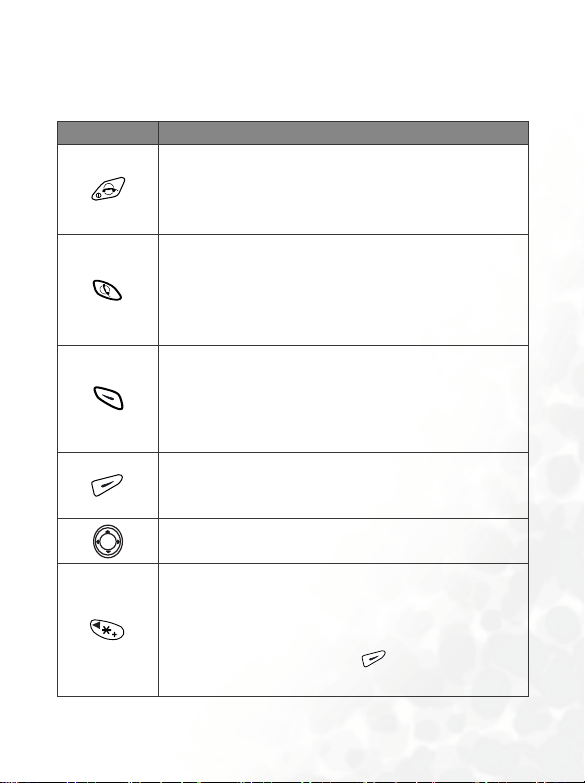
功能鍵
在待機模式中
按鍵 指令與功能
/ 關機鍵
開機
•長按開機
•按下該鍵拒接來電。
•按下該鍵取消撥出的電話。
撥出
•輸入號碼後按下該鍵撥出電話。
•來電時按下該鍵接聽電話。
•長按重撥上一通撥出的電話。
•按下該鍵以讀取未接
左確認鍵
•按下以讀取您的電話簿 (當通訊錄 顯示時)。
•按下將待機下輸入的電話號碼儲存到電話簿中(當儲存
顯示時)。
•長按啟動
右確認鍵
•按下以進入快速鍵功能選單 (當快速鍵 顯示時)。
•長按啟動無聲操作模式。
捲動鍵
•按下上
星號鍵
•按下以輸入
•撥打國際電話:長按按鍵直到
請輸入受話方的國碼、區碼及電話號碼。
•鍵盤鎖啟動的狀態下,請按下
盤解鎖。
/
/ 接聽鍵
WA P
/下/左/
關機。
瀏覽器上網。
右鍵進入主選單。
"*"
。
/已撥/
已接聽電話列表。
"+"
顯示出來為止,然後
然後按下此鍵以將鍵
認識您的手機
5
Page 20
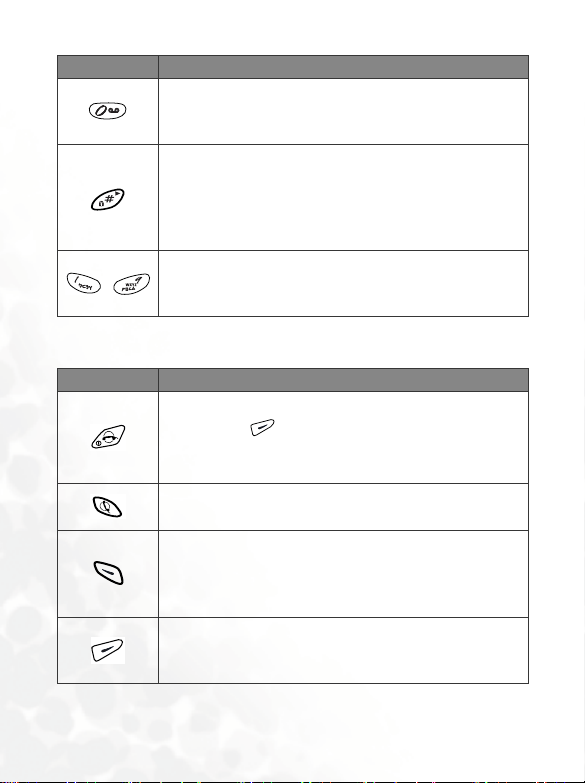
按鍵 指令與功能
語音訊息鍵
•按下以輸入
"0"
•長按以撥打語音信箱號碼。
鍵盤鎖定鍵
•按下以輸入
"#"
。
•長按以啟動鍵盤鎖。
•分機號碼:在輸入完電話號碼之後,長按以輸入
然後輸入分機號碼。
中英文數字鍵
~
•按下以輸入電話號碼。
•個人化速撥鍵:長按以撥打其所代表之電話號碼。
在選單中
ᔣ ΄ᄃΑ
/ 關機鍵
開機
•當右確認鍵
一層選單。
•長按以關機。
撥出
•在電話簿中,按下以撥打選取的聯絡人號碼。
左確認鍵
•執行顯示於螢幕左下方的指令(當選取0 確定 0 選項 0 讀
取 0 檢視
•按下以選擇選項或確認設定。
右確認鍵
•執行顯示於螢幕右下方的指令(當離開0 返回
•按下離開該選項或取消設定,回前一選單。
/ 接聽鍵
沒有
顯示時)。
離開
功能時,按下此鍵會回到上
"P"
顯示時)。
,
6
認識您的手機
Page 21
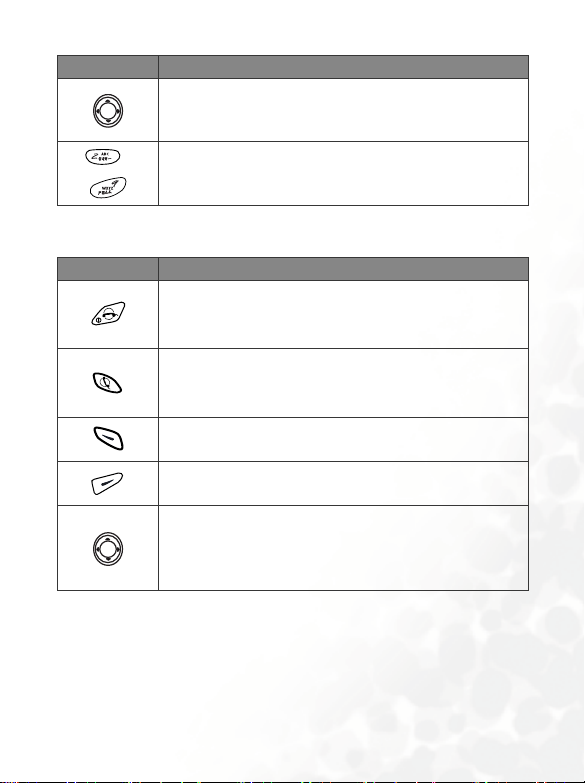
ᔣ ΄ᄃΑ
捲動鍵
•按下該鍵的上下鍵可以上下捲動選單及選項;按下該鍵
的左右鍵則左右捲動選單及選項。
英文數字鍵
~
•當讀取電話簿時,按下適當次數的對應鍵以依照聯絡人
名字的開頭字母尋找您要的聯絡人。
通話中
ᔣ ΄ᄃΑ
/ 關機鍵
開機
•按下以結束通話。
•長按以關機。
/ 接聽鍵
撥出
•按下以保留通話中的電話
•按下以便切換通話中與保留中的電話。
左確認鍵
•按下以進入通話中選項 (當選項 顯示時)。
右確認鍵
•按下以讀取電話簿 (當通訊錄!顯示時)。
捲動鍵
•按下上鍵以讀取最近已接電話列表;按下下鍵以讀取最
近已撥電話列表。
•按下右
/
左鍵以調整聽筒音量。
/
恢復保留中的通話。
認識您的手機
7
Page 22
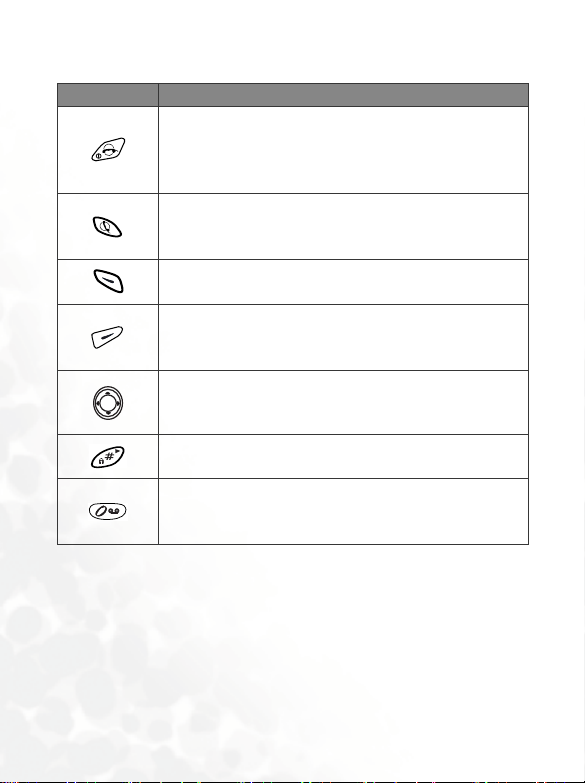
輸入模式下
ᔣ ΄ᄃΑ
開機 / 關機鍵
•按下以取消輸入及已輸入之資料,並回到前一個選單或
螢幕。
•長按以關機。
撥出
/ 接聽鍵
•當編輯訊息時,長按以選擇加入圖形、動畫、鈴聲或快
速訊息範本。
左確認鍵
•按下以確認所輸入的文字
右確認鍵
•按下以清除一個數字
(當清除
捲動鍵
•按下該鍵的右
鍵盤鎖定鍵
點。
顯示時)。
/
左鍵以將游標移動到下一個/上一個插入
/
資料 (當確定 顯示時)。
/
字元,長按以清除所有數字/字元
•按下以變更輸入模式。
零鍵
•在
iTAP與ABC
輸入模式下,按下以切換為大寫或小寫。
•長按以在字元之間鍵入一個空白。
英文數字鍵
以下是英文數字鍵的清單以及各按鍵於待機模式與 ABC輸入法下的對應
字元與符號:
8
認識您的手機
Page 23
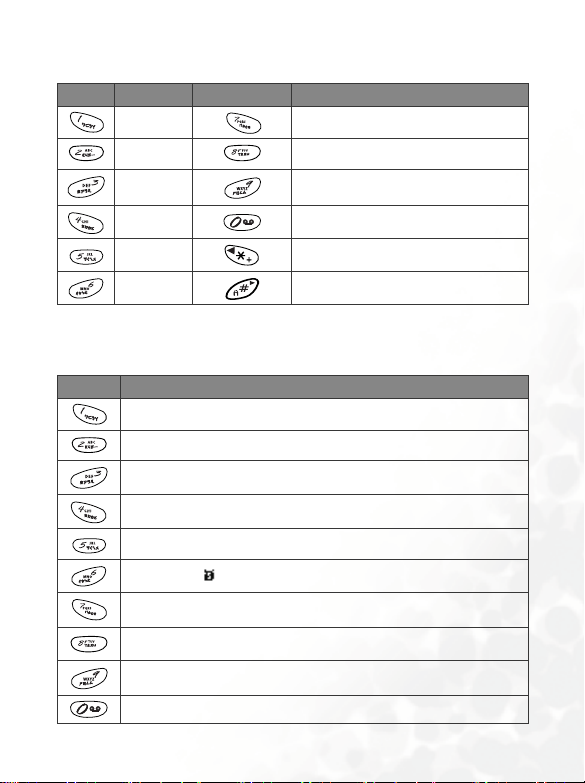
< 在待機模式下 >
ᔣ ᇴф ᔣ ᇴф0ཱི0Α
17
28
39
40
* + (
5
6
輸入法 >
<ABC
按下以下每一個按鍵適當的次數以輸入您要的字元。
ᔣ ф
# P (
於輸入電話號碼之後長按 )
長按 )
. , : ; / - _ @ & ? ¿ ! i ' "
A B C A¨Å Æ
D E F É
ç à ä å æ β
è é
G H I Ì
J K L
M N O Ñ
ö ñ ò ö ø
P Q R S
U ¨ù ü
T U V
W X Y Z
( 短按變換大小寫;長按輸入空白 )
認識您的手機
9
Page 24
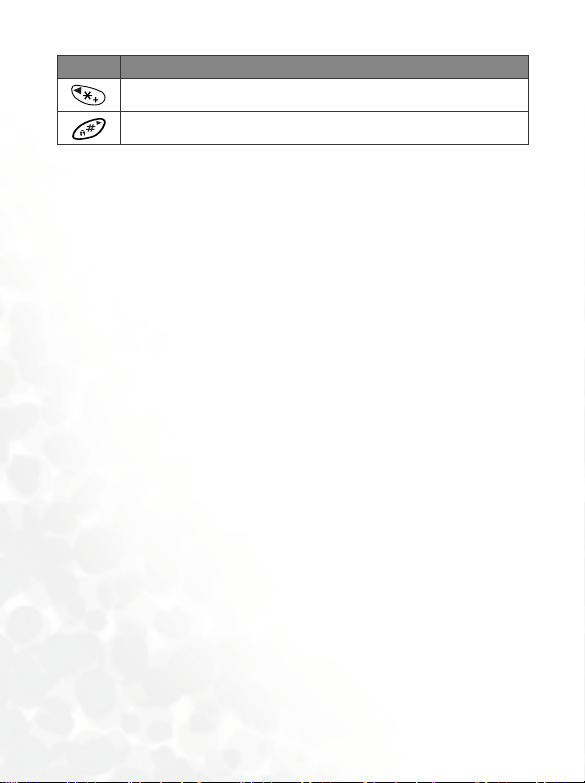
ᔣ ф
* + / ( ) < = > % £ $ ¥ ¤ @ & §
# ( 長按 )
10
認識您的手機
Page 25
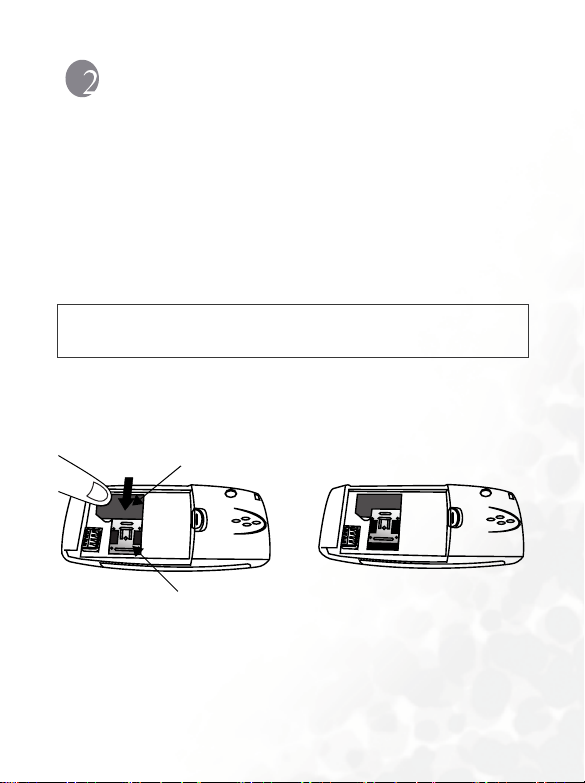
準備使用您的手機
您的 SIM 卡
欲順利使用您的電話,您必須插入由電信業者所提供的 SIM 卡(即
Subscriber Identification Module 用戶識別模組)來啟動您的行動電話
及連接網路系統。您的
來儲存電話簿、訊息等的記憶體。如果您遺失了
電信業者聯絡。
插入 SIM 卡
SIM卡很容易因刮傷卡片的金屬接點而損壞。當您處理及插入SIM
,
卡時,請特別小心不要刮傷 SIM 卡。
1. 請在手機背面的電池凹槽中找出 SIM 卡插槽的位置。然後將整張 SIM
卡置入插槽中,SIM 卡的金屬接點朝下,SIM 卡的切角位於右下方。
2. 將 SIM 卡固定片滑動至 SIM 卡上方以固定 SIM 卡。
a.
SIM 卡中含有您的 PIN 碼、電話門號及您可以用
SIM 卡,請立即與您的
SIM 卡
SIM 卡固定片
b.
準備使用您的手機
11
Page 26
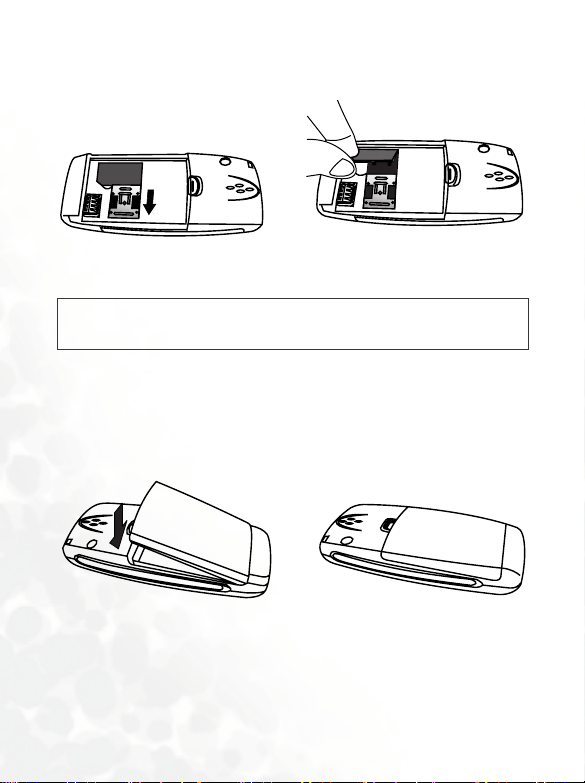
取出 SIM 卡
將 SIM 卡固定片往回滑開,然後將 SIM 卡從插槽中取出。
a.
b.
電池
當您手機開機時,請勿取出電池,這樣做可能會洗掉儲存於 SIM
,
卡或手機記憶體中所有個人的設定或資料。
安裝電池
1. 將電池放到手機的背面,電池的金屬接點朝下,對準電池凹槽中的接
點。
2.
將電池往電池凹槽頂端推入,然後將電池底部壓下,使電池完全卡入
電池凹槽內。
a.
b.
12
準備使用您的手機
Page 27

取出電池
將電池往電池凹槽的頂端推進,然後從底部拿起電池。
a.
b.
為電池充電
1. 將旅行用充電器接頭插入到手機左下方的充電插座中。請確定接頭以
正確的方向插進插座中 (箭頭標誌朝上)。
a.
充電器插座
充電器接頭
2. 當充電完成之後,請將充電器接頭拔起。
• 手機每次充電所需時間約四小時。
/
• 在充電時,液晶螢幕左上方的圖示 裡頭代表電量的格子將
會滾動顯示,直到電池電量充飽為止(如果在手機關機時充電,
會顯示於螢幕中央)。當電池電量低時,您將會
則圖示
聽到警告音,「電力不足
時,「電池沒電
機將會自動關機。
」將會顯示於螢幕上。當電池電量耗盡
」將會顯示出來以提醒您立即充電,然後您的手
b.
準備使用您的手機
13
Page 28
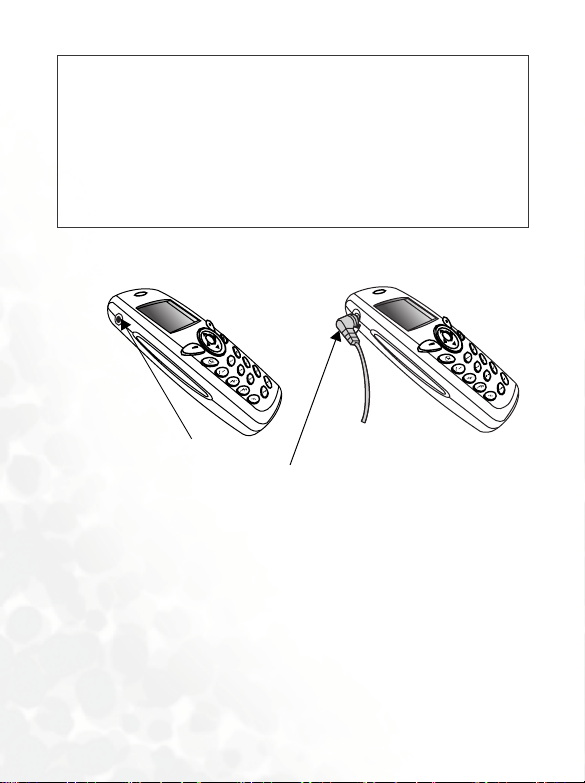
• 請務必使用原廠電池、充電器與配件以確保可正常使用手機功能
並延長電池壽命。任何因使用非原廠配件所導致之故障或損壞情
形都將使保固失效。
• 如果電池需要更換,或者需要購買備用電池,請購買與原廠電池
,
相同型號的電池。
• 為了安全的考量,當手機溫度超過 45° C (113° F) 或低於 0° C
(32° F)
時,充電將會自動暫停。當手機溫度回到正常範圍時,充
電將會繼續。
插入免持聽筒耳機 / 資料傳輸線
a.
免持聽筒耳機 / 資料傳
輸線插座
免持聽筒耳機 / 資料傳輸線接頭
b.
14
準備使用您的手機
Page 29
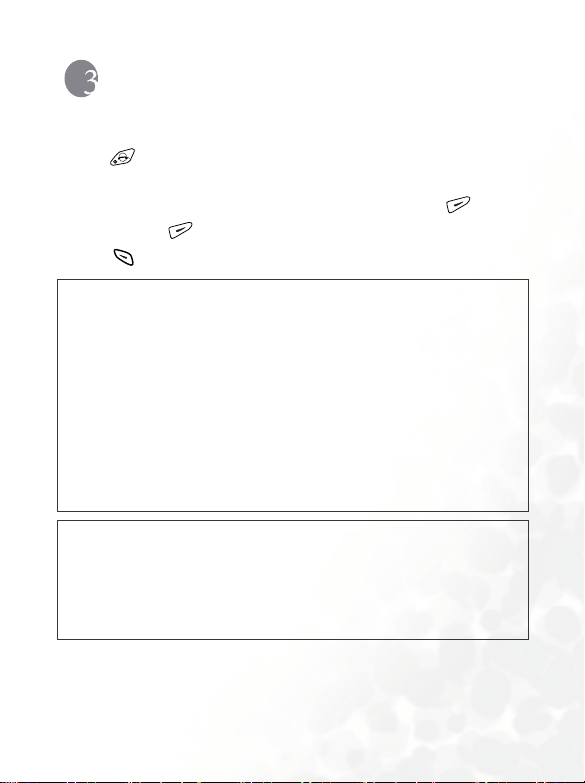
使用您的手機
開啟手機電源
1. 長按 以開機。
2. 當您看到輸入 PIN 碼的提示訊息時,請使用英文數字鍵來輸入 PIN
碼。如果您在輸入 PIN 碼時鍵入了錯誤的數字,請按下 (清除 )
來刪除。長按 可刪除所有輸入的數字。完成 PIN 碼的輸入之後,
(確定 ) 確認。
請按
什麼是 PIN 碼?
/
PIN (Personal Identification Number 用戶個人識別號碼)是一
個由網路電信業者所提供的密碼。當啟動
除非於開機時輸入正確的
SIM 卡插入其他手機中也一樣無法使用,如此您的 PIN 碼便會保
護您的
SIM 卡不受未經授權者之使用。這個 PIN 碼的檢查功能可
以防止竊賊利用您的號碼來打電話及存取網路服務,並可在您的
手機與
SIM 卡同時遭竊時保護您手機中的資訊。
欲取消
PIN 碼檢查功能,請到選單: 設定!..?!保密設定!..?!開
機
PIN 碼 。見第 104 頁。
• 如果您連續輸入三次錯誤的 PIN 碼,您 的 SIM 卡將會遭到鎖定。
如果要為 SIM 卡解鎖,您必須輸入卡片的 PUK 碼(Personal
Unblocking Key
,
索取您的
• 當您的 SIM 卡遭到鎖定時,您的手機只能撥打緊急電話。
PUK 碼。
PIN 碼,否則便無法開啟 SIM 卡,即使
個人解鎖碼)。請打電話給您的電信業者處理並
PIN 碼檢查功能之後,
使用您的手機
15
Page 30
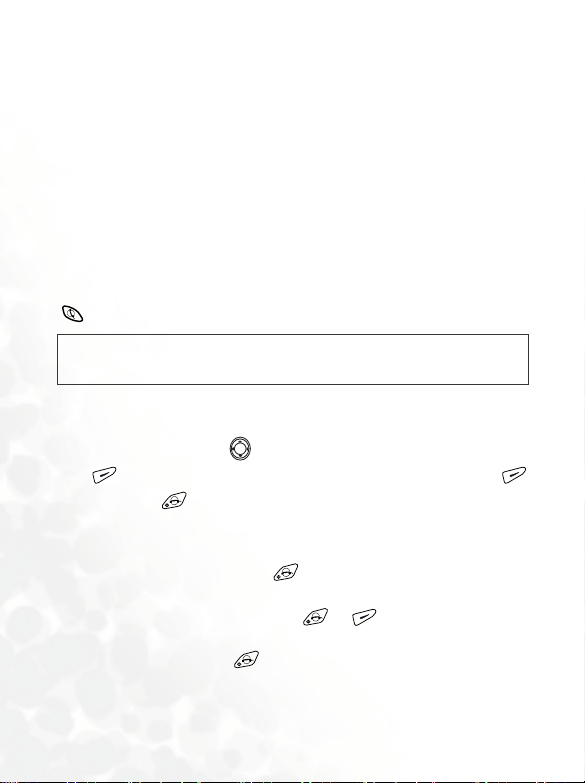
3. 當您的 PIN 碼被接受之後,手機便會開始自動搜尋您指定的網路,「搜
尋網路
」會顯示出來。這可能會花幾秒鐘的時間。當順利收到網路訊
號之後,螢幕上會顯示發出您接收到的網路訊號的電信業者名稱,然
後進入待機模式。
8 如果無法收到任何網路系統之訊號時,則螢幕上將不會顯示出任何
訊號格數。
8 如果收到一個您無權使用的網路時,螢幕上將不會顯示任何訊號,
但此時您可以撥打緊急電話。
打電話
欲使用手機打電話,請確定您的手機是否已經開機,螢幕上是否顯示待
機畫面。請使用鍵盤上的英文數字鍵來撥想要打的電話號碼。然後按下
來送出電話。
在通話中時,您可以使用第 30 頁所介紹的通話選項。
/
更正所要撥打的電話號碼
欲更正電話號碼,請按下 以將游標移動到錯誤數字的右邊,然後按
一下
(清除 ) 來刪除數字。欲刪除您所輸入的所有號碼,請長按
清除 ) 或按下 回到待機畫面。
(
結束通話
當您要結束一通電話時,請按下 來掛斷電話。掛斷時螢幕中會顯示
對方名稱或號碼,以及通話的時間,然後回到待機螢幕。
如果您要在撥號之後掛斷電話,按下
或 (結束 ) 即可。
8 如果您線上有一通以上的電話 (例如一通通話中的電話,一通保
留中的電話),按下
會結束所有的通話。
16
使用您的手機
Page 31

接聽電話
當有來電時,您的手機會鈴響或震動,螢幕上也會顯示來電者的姓名或
電話號碼 (需視網路是否支援來電顯示功能,所顯示的姓名也要看電話
簿中是否記錄該筆資料)。若您要接聽來電,則有以下兩種方式:
1. 按下 以接聽電話。
8 您可以將接聽模式更改為按任意鍵即可接聽來電。請到選單: 操作
--> 編輯操作模式 --> 選擇目前開啟的操作模式 -->接聽模式
模式
--> 任意鍵接聽。請參見第 115 頁。
2. 按下 (選項 ) 並從以下選項中選擇:
答覆:接聽電話。
拒絕:拒接電話。
忙線中:您的電信業者會將電話自動轉接到您的語音信箱中。
拒接來電
如果您收到您不想要接聽的來電,而您也並非正在通話中,則有以下方
式拒接來電:
1. 按下 可拒接來電。
2. 按
3. 您也可以按下 (選項) 並選擇拒絕 以拒接來電或選擇忙線中 將電
(結束)
來電將被您的電信業者自動轉接到您的語音信箱中。
話自動轉接到您的語音信箱中。
關機
長按 可關機。
速撥
8
您必須為想要透過速撥功能撥出的電話號碼設定某數字鍵為該號
碼的速撥鍵。您可以在編輯電話簿資料時設定某號碼的速撥鍵。您
也可以到選單:
電話簿 --> 速撥來設定速撥鍵。請參見第 67 頁。
使用您的手機
17
Page 32

當您將一個數字鍵設定為電話簿中某一電話號碼的速撥鍵後,您就可以
從待機螢幕中長按該鍵,您的手機將會自動撥打該鍵所代表的電話號碼。
例如,如果
可直撥該號碼。
已被選擇做為某一電話號碼的速撥鍵,長按 即
號碼重撥
長按 手機即自動撥出您所撥的最近一通號碼。
18
使用您的手機
Page 33

聽取語音訊息
當您的語音信箱收到語音訊息時,您的電信業者會打電話給您或發送短
訊息通知 (即文字訊息)以提醒您有尚未收聽的語音訊息。
8 您可以要求電信業者利用電話或文字訊息的方式來通知您尚未收
聽的語音訊息。請到選單:
定。參見第
通知的方式。
根據您接收語音訊息通知的方式,您可以在以下情況針對尚未接收的語
音訊息做出不同的回應:
86 頁。但是,有些電信業者並不提供使用者選擇接收
1. 如果您的電信業者發出短訊息通知您有尚未接收的語音訊息,而您的
電信業者所發出的短訊息通知內容符合您之前儲存於手機中的短訊息
通知內容,您的手機會立即將這段短訊息判別成通知您有新語音訊息
的提醒內容,並在螢幕上提示您有新的語音留言(此即 「信箱提示文
字」功能),要接聽語音訊息,您只需按下
會自動為您撥出語音信箱的號碼。若您不想馬上聽取該語音訊息,您
可以按
(離開)
螢幕上方提示您有未接聽的語音訊息。
「信箱提示文字」功能的原理是,當您從電信業者那裡收到短訊息
/
提醒通知您有尚未聽取的語音訊息時,您可以直接按下
取
)
來聽取語音訊息,而不必回到待機螢幕再一個鍵一個鍵地撥
打語音信箱號碼了。
回到原畫面,而語音訊息圖形 () 將會顯示於
短訊息 --> 語音訊息 --> 語音訊息設
(選取)
,您的手機將
(
選
8 欲順利使用 「信箱提示文字」功能,您必須事先將電信業者針對
收到新語音訊息所發送給您的短訊提醒內容儲存至手機記憶體中。
請到以下選項中進行該設定:
--> 信箱提示文字。請參見第 87 頁。
定
短訊息 --> 語音訊息 --> 語音訊息設
使用您的手機
19
Page 34

2. 如果電信業者的短訊息提醒文字內容與儲存在信箱提示文字 選項中的
短訊息提醒文字不符,或您的電信業者是利用打電話的方式通知您有
新的語音訊息,您就可以從待機螢幕中長按 來直接撥打語音信
箱,並接聽語音訊息。另外,您也可以到選單:
短訊息 --> 語音訊息
--> 取得語音訊息 來撥打語音信箱。關 於 語音訊息 選單的進一步說明,
請參見第
85 頁。
3. 除了待機下長按 直撥語音信箱外,您也可以為您的語音信箱號
碼設定另一個速撥鍵。然後您就可以從待機螢幕中長按該鍵撥打語音
信箱了。關於設定速撥鍵的方法,請參見速撥,相關資訊位於第
67 頁。
8 是手機預設給語音信箱號碼的速撥鍵,您無法將其更改成直
撥非語音信箱號碼的速撥鍵。
8 一般而言,您的電信業者在 SIM 卡交給您之前,都會將語音信箱號
碼儲存到您的
直撥您的語音信箱號碼,而不用事先儲存該號碼。但是如果電信業
者事先並未將語音信箱號碼儲存到
將語音信箱號碼儲存至手機記憶體中,才可以在待機下長按
撥打語音信箱號碼。如果要儲存或變更語音信箱號碼,請到選單:
短訊息
於詳細資訊,請參見第
SIM 卡中。因此您可以從待機螢幕中長按 來
SIM 卡上的話,您就必須自行
--> 語音訊息 --> 語音訊息設定 --> 信箱號碼做設定。關
86 頁。
撥打國際電話
1. 輸入撥出國際代碼,或長按 直到 "+" 顯示出來為止。
2. 輸入受話方的國碼、區碼及電話號碼。按下 即可撥出電話。
20
使用您的手機
Page 35

撥打緊急電話
欲撥打緊急服務電話,請輸入 112 (國際緊急號碼)並按下 撥出。
即使您的手機遭到鎖定或找不到網路,或者尚未插入
位於手機可使用之網路類型涵蓋範圍以內,您便可撥打緊急電話。
SIM 卡時,只要您
撥打分機號碼
在您鍵入電話號碼之後,長按 一秒鐘的時間,"P" 將會顯示於螢幕
上。請輸入分機號碼,然後按下
若您關閉 DTMF 功能,您的手機將無法撥打分機號碼。欲開啟
/
DTMF,請到選單:操作模式 --> 編輯操作模式,選擇您目前使
用的操作模式,進入
以撥打電話。
DTMF 開啟選項。見第 114 頁。
未接、已撥及已接來電
8 此項功能需電信業者支援。
檢查最近未接、已接及已撥來電,並顯示出電話的時間與日期資訊,共
有兩個方法:
1. 如果您因任何原因無法接聽來電,未接來電訊息及撥打次數都將會顯
示出來,提醒您有未接來電。請按下
接來電記錄會先以黑底反白顯示出來。按下
到您要的未接來電記錄。
2. 在待機模式下,您可以按下 來讀取最近未接 / 已撥 / 已接來電清
單。按下
可將反白黑底捲動到您要的電話。
(通訊錄 ),最近一通的未
即可將反白黑底捲動
8 圖示 會顯示於未接來電旁; 顯示於已撥電話旁; 則顯
示於已接來電旁。
8 如果未接/已撥/已接來電之電話號碼已經儲存於電話簿中某聯絡人
姓名之下了,則螢幕會顯示該聯絡人姓名。該通電話以反白顯示
時,螢幕上將會交替顯示聯絡人姓名及電話號碼。
使用您的手機
21
Page 36

當您要的未接
/ 已撥 / 已接來電以黑底反白顯示時,您可以這樣做:
1. 按下 以重撥該電話號碼。
2. 按下 (檢視 ) 以顯示該通電話的號碼、時間與日
期。
( 如果該號碼已經儲存於電話簿中某聯絡人姓名
底下,聯絡人的姓名也會顯示出來。
在該通電話的檢視畫面上按下 的左右鍵即可顯
示上一通或下一通電話號碼資料。然後您可以按下
電話號碼,或者按下
刪除:刪除顯示出來的電話號碼。
儲存:將號碼儲存到電話簿中。依照提示方式來
輸入聯絡人的姓名,並確認螢幕上所顯示的號碼,
(確定 ) 以儲存號碼。
並按下
從待機螢幕中,您可以按 (通訊錄 ) 進入電話簿功能來為新
/
儲存於電話簿中的聯絡人指定來電群組。請參見以下細節。
電話簿
選單之下的許多選項也可以讓您為電話簿聯絡人選擇來電
群組。請參見第
(選項 ) 進行以下選項:
64 頁。
)
以重撥顯示的
此外,
22
使用您的手機
Page 37

您的電話簿
從待機螢幕中按下 (通訊錄 ) 可讀取電話簿,然後您可以選擇直接
從電話簿中撥號,修改電話簿聯絡人的詳細資料,或在電話簿裡新增聯
絡人。
進入電話簿裡頭您可以利用兩種方式來尋找所需的聯絡
人資料。第一種方式是使用
並捲動到您要的聯絡人姓名 (以英文字母順序列出),
另一種方式是按下與您要找的聯絡人姓名開頭的第一個
字母對應的英數鍵適當次數,以便使螢幕自動顯示以該字母為首的聯絡
人姓名。比方說,您要尋找開頭為
開頭的姓名便會先顯示出來,且第一個以 "K" 開頭的姓名將以黑底反白
顯示。請使用
底反白顯示為止。
來捲動以 "K" 開頭的姓名,直到您要尋找的名字以黑
的上下鍵來瀏覽電話簿
"K" 的姓名,按兩下 後以 "K"
8 聯絡人姓名左方的圖形表示聯絡人所屬之來電群
組。如果沒有指定任何來電群組,那麼姓名左邊
將會顯示出一個空格。關於為電話簿聯絡人指定
來電群組的方法,請見以下詳細說明。
當您要尋找的聯絡人以黑底反白顯示時,您可以選擇撥號,或利用手機
提供的功能選項來管理聯絡人的資料:
• 按下 即可撥出儲存於該聯絡人姓名下的第一筆號碼。
• 按 (選項)即可利用以下選項處理該聯絡人的詳細
資料:
使用您的手機
23
Page 38

顯示號碼
按下 (選取 ) 即可檢視聯絡人的電話號碼及電子郵
件地址等資料,您可以使用
到您要的電話號碼或聯絡人的電子郵件地址。
的上下鍵捲動黑底反白
8 此時按下 的左右鍵即可顯示上一個或下一個
聯絡人的電話號碼資料。同樣地,您也可以按下與您要找的聯絡人
姓名開頭字母對應的英數鍵適當次數,螢幕即自動顯示出以那個字
母開頭的第一個聯絡人的電話簿資料,您就可以再按
直到您要的聯絡人資料出現為止。
的左右鍵
8 如果您所顯示的聯絡人資料是儲存在SIM卡記憶體中, 會顯示
於姓名的左方,如果該資料是儲存在手機記憶體中,則會顯示
位於電話號碼左方的圖示表示該號碼的電話類型。欲選擇儲存電話
簿聯絡人的記憶體,請到選單:
頁。關於為號碼選擇電話類型的方式,請參見以下詳細說明。
電話簿 --> 儲存到。請參見第 72
。
8 關於為電話簿聯絡人儲存電子郵件地址的方法,參見第 25 頁。
• 當您所需的號碼以黑底反白顯示時,您可以按下 來撥號。
或者
(選項 ) 來修改號碼細節。選項如下:
按下
編輯號碼:修改電話號碼。輸入所要儲存的號碼
(確定 ),然 後 用 來選擇代表電
再按下
話號碼類型的符號圖形:
真、呼叫器。完成之後,請按下
新輸入的號碼左方將會顯示出您指定給該號碼的電話類型圖形。
刪除:當您看到提示時,按下 (確定 ) 可從電話簿中刪除選取
的號碼。
行動、家用、辦公、傳
(確定 ),
24
使用您的手機
Page 39

加入速撥 : 您可以在此為選取之電話號碼指定速
撥鍵。項目
如果您要將
捲動螢幕以便用黑底反白顯示項目
碼儲存於項目
1~9 代表了 ~ 鍵。例如,
指定為該電話號碼的速撥鍵,請
1,然後按下 (選取 ) 將號
1 底下。
8 當電話號碼儲存到其中一個速撥鍵項目中之後,該項目將會顯
示電話號碼的電話類型以及該號碼儲存於電話簿中的聯絡人
姓名,而非顯示該電話號碼。
• 如果您在聯絡人的電話簿資料螢幕上選取其電子郵件地址,按 (選
項
) 後選擇編輯 即可修改該電子郵件地址;選擇刪除 即可刪除該電子
郵件地址。
尋找
搜尋儲存於電話簿中的其他聯絡人。請鍵入您所要尋找的聯絡人的完整
姓名,如果您對他的姓名拼法不確定,也可以只鍵入開頭字母,然後請
按下
(確定 )。
編輯
您可以在此選項下捲動並編輯聯絡人以下的電話簿資
料:
聯絡人姓名:輸入該聯絡的電話簿姓名。
聯絡人號碼:每一個聯絡人可以記錄三筆電話號
碼。您可以選擇其中一筆,然後輸入所要儲存的號
碼,再按下
號圖形:
有設定都完成之後,新輸入的電話號碼將會出現在該聯絡人的電話
簿資料中,號碼左邊將會顯示出您指定給該號碼的電話類型圖形。
來選擇代表該電話號碼類型的符
行動、家用、辦公、傳真、呼叫器。當所
使用您的手機
25
Page 40

聯絡人的來電群組:指定聯絡人的來電群組。請
捲動黑底反白以便顯示您要新增聯絡人的來電群
(選取 ) 後該聯絡人資料中即會顯
組,按下
示選取的來電群組圖形與名稱,表示聯絡人已加
到該指定的來電群組裡頭。
8 您也可以到選單:電話簿 --> 來電群組為電話簿聯絡人選擇來
電群組,請參見第
聯絡人的電子郵件地址:如果該聯絡人資料儲存在手機記憶體中,
您可以為聯絡人新增電子郵件地址。
68 頁。
8 如果您將聯絡人儲存到 SIM 卡記憶體中,您則不可新增電子郵
件地址。
當您完成聯絡人資料的編輯之後,請務必按下
( 儲存 ),然後當提示「儲存?」出現後按下
( 確定 ),才能將聯絡人儲存到電話簿中。修
改過的聯絡人姓名將會顯示於電話簿中,其左方
會顯示其來電群組圖形。如果您不要儲存修改的紀錄,請按下
兩次取消。
刪除
從電話簿中刪除該選聯絡人的所有資料。「刪除」提示出現後按下 (
確定 ) 刪除資料。
新增
新增聯絡人到電話簿中。您可以依照編輯現有聯絡人資料的相同方式來
新增聯絡人的電話簿資料。請參見第
25 頁。
8 須注意一筆聯絡人的資料需包含一個姓名及至少一個電話號碼,所
以當您欲儲存一個沒有輸入姓名或電話號碼的聯絡人,在按下
( 儲存 ) 後螢幕會提示 「輸入姓名
?」或 「輸入號碼 ?」。
26
使用您的手機
Page 41

設定群組
將該電話簿聯絡人加到您要指定的來電群組清單中。
什麼是來電群組?
/
來電群組即是共用同一個來電設定 (包括鈴聲、圖形、背光顏色
等)的群組。當某一特定來電群組的成員來電時,您的手機會響
起設定給該群組之鈴聲,螢幕同時顯示該群組所屬之圖形及背光
顏色,如此您便可於接聽來電之前立即識別出來電者是屬於哪一
個群組了。
當您將新的聯絡人儲存到電話簿中時,您可以為該聯絡人選擇特
定的群組。
• 電話簿中的每一個聯絡人只可以屬於一個來電群組。
/
• 您也可以到選單:電話簿 ..? 來電群組 為電話簿聯絡人選擇來電
群組,請參見第
• 欲設定每一個來電群組的來電設定特徵,請到選單: 電話簿!..
?!來電群組。關於詳細資料,請參見第
68 頁。
68 頁。
待機下新增電話簿資料
在待機狀態下,您可直接輸入欲新增至電話簿的號碼,
(儲存 )。然後您就可以如 25 頁所述輸入該
然後按
電話的聯絡人姓名與其他電話號碼,然後指定該電話號
碼的來電群組等。
8 您必須在輸入所有電話簿資料後按 ( 儲存 ) 並在提示 「儲
存?」出現後再按 ( 確定 ) 才能將該筆電話簿資料確實儲存於
電話簿中。
8 須注意一筆聯絡人的資料需包含一個姓名及至少一個電話號碼,所
以當您欲儲存一個沒有輸入姓名或電話號碼的聯絡人,在按下
( 儲存 ) 後螢幕會提示 「輸入姓名
?」或 「輸入號碼 ?」。
使用您的手機
27
Page 42

使用儲存位置編號尋找號碼
如果您要從待機螢幕直接尋找儲存在電話簿裡的電話號碼,您也可以鍵
入電話簿的儲存位置編號,然後按下
資料將會顯示出來。
。您所要尋找的號碼的電話簿
8 使用儲存位置編號尋找號碼只適用於儲存在 SIM card 的電話簿資
料,無法用在手機裡的電話簿資料上。
什麼是儲存位置編號?
/
電話簿號碼之儲存位置編號會指出該電話號碼儲
SIM 卡或手機記憶體中的編號位置。
存於
當您在電話簿中選定一聯絡人並選擇顯示號碼
選項讀取該聯絡人的電話號碼資料時,以黑底反
白顯示的號碼之儲存位置編號會顯示在螢幕右上
方,如右圖所示。
例如,如果您要讀取儲存於電話簿第五個位置上的電話號碼。請按下
然後按下 即可顯示該號碼。
當號碼以黑底反白顯示時,您可以按下
或者
按下
(選項 ) 來修改號碼細節。選項部分的說明與第 24 頁相同。
來撥號,
儲存位置編號
通話中的操作
以下標記有* 符號的選項須視電信業者是否支援及用戶是否申請而
8
定。
調整聽筒音量
在通話中,您可以按下 的右 / 左鍵來調整耳機音量。完成之後,按
下 、 或 可回到來電螢幕。
28
使用您的手機
Page 43

讀取電話簿
當您正在通話中時,您可以按下 (通訊錄 ) 來讀取電話簿資料。關
於電話簿功能的細節,請參見第
23 頁。
讀取最近已撥 / 已接來電
當您正在通話中時,您可以按下 的上鍵讀取最近已接來電清單,按
下
的下鍵可讀取最近的已撥電話清單。關於如何處理已撥 / 已接來
電的細節,請參見 「未接、已撥及已接來電」,
見第 21 頁。
保留電話 *
通話時如果要撥打或接聽第二通電話時,您可以按下 來保留目前通
話。如果您只有一通保留中的電話,再按下
您也可以到通話中的選單裡使用保留
(
選項 ) 來進入通話中的選單。請參見第 30 頁 「通話中的選單」。
即可恢復保留中的電話。
/ 恢復通話的功能,您可以按下
打第二通電話 *
您可以於正在通話中時撥打第二通電話。請輸入第二通電話的號碼,然
後按下
。當您打第二通電話時,第一通電話會自動被保留。
在兩通電話之間切換 *
要在通話中與保留中的兩通電話之間切換,請按下 。要結束兩通電
話中的其中一通,請先恢復您要結束的通話 (即不予保留),然後按下
( 選項 ) 進入通話中的選單並選擇結束目前通話。當通話中的電話結
束之後,保留中的電話將會恢復通話。
8 按下 手機將會掛斷所有通話。
使用您的手機
29
Page 44

來電插撥 *
當您正在通話中時如果有另一通來電,聽筒中會發出來電通知提示音,
螢幕上會顯示目前等候中的第二通電話。然後您可以按照以下方式來管
理等候中的電話以及目前通話中的電話:
• 按下 來保留通話中的電話並接聽插撥電話,或者按下 (選項 )
進入通話中選單,然後選擇答覆。
• 如果要結束通話中的電話並接聽插撥來電,請按下 (選項 ) 進入來
電選單中,然後選擇結束目前通話。
• 如要拒接插撥電話,請按下 (結束 ),或 按 下 (選項 ) 然後選擇
多方通話
按下
者發出忙線中的提示音。
您也可以使用以下按鍵來管理通話中及插撥的來電:
• 按下 與 以拒接插撥電話。
• 按下 與 以結束通話中的電話,並接通插撥來電。
• 按下 與 可保留通話中的電話,並接通插撥來電。
--> 拒絕。另外,您也可以通知來電者您正在忙線中,方法是
(選項 ) 然後選擇多方通話 --> 忙線中,您的手機將會對來電
通話中的選單
當您正在通話中時,按下 (選項 ) 可進入如下所示的通話中選單中。
的上下鍵來捲動選單,然後按下 (選取 ) 以進入反白顯
請使用
示的選項;按下
(離開 ) 可離開選取的選項,回到前一個選單。
8 標記有 * 符號的選項須視電信業者是否支援及用戶是否申請而定。
音量
您可以使用 的上下鍵來調整聽筒音量。
保留 *
保留目前通話中的電話。
30
使用您的手機
Page 45

結束目前通話
結束目前通話中的電話。
靜音
關閉麥克風,使目前與您通話的人聽不到您的聲音。 當啟動此模式時,
」會顯示出來。欲恢復麥克風的聲音,請再按下 (選項 ) 進
「靜音
入通話中選單,然後捲動至取消靜音
選項再按下 (選取 )。
啟動 / 關閉 DTMF
DTMF(Dual Tone Modulation Frequency 雙音調調變頻率)音頻可於
電話轉換型式時發出。這也就是您的手機麥克風在您通話中撥打另一個
電話號碼時所會發出的按鍵音。您的手機會發出
機、呼叫器、電腦化電話服務等進行溝通。
DTMF 音調來與答錄
主選單
您可以選擇此項目以進入電話簿 及短訊息 選單。關於電話簿與短訊息選
單的細節,請參見第
64 及 75 頁。
8 通話中的電話簿選單裡頭沒有複製電話號碼與刪除所有電話號碼
兩個選項。
多方通話 *
多方會議通話服務可以讓您同時與一位以上的來電者通話。多方通話選
單有以下選項:
8 多方會議通話時最多可容納的對話人數將依您的電信業者之設定
而有所不同。
多方通話
這項功能可以讓您設定多方通話。您可以將目前保留中的電話接上
目前通話中的電話,開始多方通話。
當設定多方通話之後,您可以按下 在手機螢幕上捲動多
/
方通話時各通話者的電話號碼。
使用您的手機
31
Page 46

保留所有通話
保留多方通話中的所有電話。
個別通話
想要在多方通話時與某位通話者個別通話,請在螢幕上顯示出該通
話者的電話號碼,然後選擇這個選項來保留其它所有通話方。
排除通話
保留多方通話中的某一個選取的通話方 (即目前顯示在螢幕上的號
碼)。
結束目前通話
在多方通話中,您可以結束某一方的通話。您可以選擇這個選項來
結束與目前顯示於螢幕上的通話方的通話。
結束所有通話
按下 ,或選擇此選項將可結束所有通話中及保留中的通話。
轉接
這個功能可以讓您結束自己的通話,並接通通話中及保留中的通話,
使通話中及保留中的通話方可以單獨相互通話。
32
使用您的手機
Page 47

接收短訊息
您的手機支援一般文字短訊息服務(Short Messaging Service,即 SMS)
與加強型短訊息服務 (
讓您發送及接收文字訊息與
外您的手機也支援聊天室功能,可以讓您用傳送短訊的方式進行聊天。
Enhanced Messaging Service,即 EMS), 可 以
EMS 物件,即短訊圖形、動畫及鈴聲等。此
接收 SMS 文字短訊息
當您收到新的文字短訊息時,您的手機將會發出叮咚一
聲通知您。螢幕上會顯示一個訊息,提醒您有多少封最
新收到的短訊息,
也會顯示在螢幕上方。
8 當收到新訊息時,它會儲存在您的 SIM 卡中。如
SIM 卡上儲存短訊息的空間不足, 將會閃爍,電信業者的網
果
路系統會先幫您保留短訊息,直到您刪除
以便空出多餘空間來接收新訊息為止。
• 要讀取新的短訊息,請按下 (收信箱 )。螢 幕 上 將
會顯示最新收到的短訊息清單,每一筆短訊都會顯示
它的發送者電話號碼。(如果發送者是您儲存在電話
簿中的聯絡人,螢幕上將會顯示發送者的電話簿姓名,
而不顯示電話號碼)。短訊息項目左邊的圖形會指出收到的短訊息已經
讀取
() 或尚未讀取 ()。請捲動黑底反白到您要讀取的短訊息。
如果您要刪除 SIM 卡上所有收到的短訊息,您可以往下捲動到短
/
訊息清單的尾端,然後選擇刪除全部
當某短訊息項目以黑底反白顯示時,短訊息內容第一
行的開頭幾個字將會閃爍。按下
(讀取 ) 然後按
即可檢視整個短訊息內容、短訊息送達的時間與
日期,與發送人的電話號碼或電話簿姓名。
讀取過短訊息之後,按下
覆短訊息,也可以使用該短訊息來啟動聊天室功能。關於詳細資訊,
請參見第
75 頁主選單選項:短訊息。
(選項 ) 可選擇刪除、編輯、轉送或回
SIM 卡上的其他短訊息
以刪除所有收到的短訊息。
使用您的手機
33
Page 48

• 欲稍後再讀取短訊息,請按下 (離開 )。 將會保留在待機螢幕的
上方,直到讀取訊息為止。
• 您也可以到選單: 短訊息 --> 收信箱 來讀取接收的訊息。關於詳
/
細資訊,請參見第
• 欲撰寫新的短訊息,請到選單: 短訊息 --> 寫短訊息。關於詳細
資訊,請參見
• 您可以決定是否要讓手機提示您收到了新短訊息。請到選單: 操
作模式
--> 編輯操作模式,選擇您目前開啟的操作模式,然後到
訊息通知
作設定。請參見 第 115 頁。
75 頁。
第 79 頁 。
接收 EMS 加強型短訊息
當您的手機所收到的短訊息含有 EMS加強型短訊息物
件,例如圖形、動畫或鈴聲時,請按下
),在螢幕上反白顯示的短訊息項目會閃爍「加強型訊
息」字樣。請按下
文字出現的動畫或圖形也會顯示於螢幕上。(如果收到
的是短訊鈴聲,則您的手機會發出該鈴聲)。
(讀取 ) 以檢視短訊息,配合
(收信箱
34
使用您的手機
Page 49

然後您可以按下 (選項 ) 來決定如何管理此短訊息。
如果該訊息中的
您可以選擇儲存加強型短訊息
名,手機就會按照該物件的類型將其儲存到記憶體裡頭
所屬的
EMS 存放庫中,這也就是說,如果物件是動畫,
它會被自動儲存到手機動畫庫內的可用位置中
訊息
裡頭的五個空白位置之一 )。下一次,您就可以在發送的短訊息中
插入這個已儲存的短訊息動畫了。
EMS 物件並未儲存於手機記憶體中,
選項並為該 EMS 物件命
( 即短訊息
選單中的
動畫
8 您可以將EMS物件如圖形、鈴聲或動畫加入到您想要編輯的短訊息
中。關於如何編輯含有
節,請參見第
畫訊息或圖形訊息選項來將鈴聲、動畫或圖形插入到您所要送出的
短訊息中。
接收來電鈴聲音樂
您的手機可以簡訊方式接收來電鈴聲音樂,並儲存到您的手機記憶體成
為操作模式選單下的來電鈴聲選項。
當您的手機接收到鈴聲音樂,請按下
在螢幕上反白顯示的短訊息項目會閃爍「下載音樂」字
樣。請按下
您的手機會播放該鈴聲,螢幕上的圖形
聲音樂。當您移動螢幕上的游標時音樂就會停止。再將
游標移到
放該鈴聲音樂。
然後您可以按下
息。如果該訊息中的鈴聲音樂並未儲存於手機記憶體
中,您可以選擇儲存音樂
選單下的來電鈴聲選單,日後您就可以將該音樂設定成
手機的來電鈴聲了。欲設定來電鈴聲,請至選單:操作模式
作模式,見第
(讀取 ) 以檢視該鈴聲音樂訊息,同時
的同一行或該圖形左邊,手機便會再度播
(選項 ) 來決定如何管理此音樂訊
114 頁。
EMS 物件的短訊息以及其他 EMS 功能細
46 頁。您也可以到短訊息選單中選擇鈴聲訊息、動
( 收信箱 ),
即代表該鈴
選項將該音樂儲存到操作模式
--> 編輯操
使用您的手機
35
Page 50

接收聊天訊息
當您的手機收到來自他人的聊天要求時,螢幕上會跳出
對話方塊,問您是否要加入聊天。請依照以下步驟來答
覆聊天訊息:
1.
按下 可檢視聊天訊息。螢幕上會顯示傳送者的
聊天暱稱,後面還有它的訊息,格式為:「暱稱
訊息」。
>>
2. 按下 (聊天 ) 即可加入聊天,並請依照螢幕上的
提示來輸入您的聊天暱稱與聊天訊息,然後按下
送出您的訊息給對方。螢幕稍後會顯示您的暱稱與訊息,另外還有聊
天對象之前的訊息。然後您就可以用發簡訊的方式繼續與對方聊天了。
您也可以到選單: 短訊息 --> 收信箱 --> 聊天,或 短訊息 --> 聊
/
天室
進行簡訊聊天。關於聊天室的詳細資訊,請參見第 76 頁及第
(確定 ) 手機即
81 頁。
鍵盤鎖定
在待機螢幕上長按 以啟動鍵盤鎖定。 會於鍵盤鎖定後顯示在
螢幕上方。欲解除鍵盤鎖定,請按下
您也可以到選單:設定
機螢幕下每隔
20秒就自動啟動鍵盤鎖的設定。見第100頁「自動鍵盤鎖」。
--> 手機設定 --> 自動鍵盤鎖 來設定讓手機在待
(解鎖 ) 然後按下 。
36
使用您的手機
Page 51

無聲操作模式
待機狀態下長按 可以啟動無聲操作模式。當您長按 啟動無聲操
作模式時手機會震動兩秒,螢幕同時顯示對話方塊 「啟動無聲操作模
式」,表示無聲操作模式已啟動。兩秒後螢幕自動回到待機畫面,圖形
將會顯示於螢幕的左上方以提醒您手機目前處於無聲操作模式狀
態。
當無聲操作模式開啟後,若有來電手機只會震動提醒您而不會發出鈴聲。
欲關閉無聲操作模式並恢復先前開啟的操作模式,長按
作模式。
此待機下長按 即可設定無聲震動非常適合在會議進行時快速
/
地設定無聲震動功能。
待機狀態下長按 所啟動的無聲操作模式與您從選單:操作模
式
--> 選擇操作模式 --> 無聲 所啟動的無聲操作模式是相同的。
所以假如您在選單:操作模式
無聲操作模式的鈴聲音量調整為 「無聲」以外的七等級中的某個
,
等級,那麼待機下長按 後無聲功能將失效。同樣的,若將無
聲操作模式下的震動功能關閉,則待機下長按
失效。
--> 編輯操作模式 --> 無聲 之下將
即回到原操
後震動功能將
8 欲設定與選擇操作模式,請到主選單操作模式。見 第 113 頁「操作
模式」。
使用您的手機
37
Page 52

輸入模式
您的手機可於以下情況下提供輸入法供您使用:
• 撰寫短訊息。
• 在電話簿中輸入姓名或號碼。
• 在行事曆中記下備忘錄等。
8 關於這些功能的詳細資料,請參見本手冊之相關章節說明。
您的手機提供六種不同的輸入模式來讓您輸入文字或
數字符號。在編輯螢幕上,按下
使用的文字輸入模式,而您目前所使用的輸入模式會顯
示在螢幕的中間下方。
8 輸入模式選項會因應各地區的需求而有所不同。
手機的出廠預設輸入法是注音輸入法。這是在您每次進入編輯畫面時會
自動出現的預設輸入模式。
8 您可以自訂開啟編輯畫面時自動出現的輸入法。請至選單:設定 -
手機設定 --> 預設輸入法。參閱第 100 頁。
->
此外,當您編輯短訊息時,您可以長按
輯短訊,或將加強型短訊息物件加到短訊息中 (請參見第
息範本及加強型短訊息物件」)。
以下是各輸入法的詳細說明。
8 以下輸入法說明順序並不依照各輸入法在螢幕上顯示的順序排列。
iTAP 輸入法
ITAP 智慧輸入法可於鍵入字母時進行分析,自動顯示出正確的字,加快
文字的輸入速度,並使文字輸入更為簡易。與傳統的多鍵式英文輸入法
比較起來,多鍵式輸入法需要您按同一個按鍵多次才可能找到您想要輸
入的字母,因此 iTAP 的單鍵式輸入是比較有效率的英文輸入方式。
iTAP 輸入功能特色
• 每個字母只需按一次;輸入一個字母不需按下多次按鍵。
• 豐富的文字資料庫,內含常用姓名。
即可切換您所要
以選擇使用快速訊息範本編
46 頁「短訊
38
輸入模式
Page 53

內含常用之標點及符號。
•
iTAP 輸入使用方式
• 按下與您要輸入的字的頭一個字母相對應的英文數字鍵,不必考慮顯示
在按鍵上的字母順序。然後按下與第二個字母相對應的按鍵,依此類
推。您的手機會依據您所輸入的字母組合,預測您要的字是哪一個字。
手機所預測的字會顯示在螢幕的左下方。這個字會隨著您輸入字母而變
-- 在您完全輸入完文字之前,您不用管螢幕上所顯示的是什麼字。
化
• 當您輸入了完整的文字之後,如果所顯示的文字並不是您要的字,請按
的上 / 下 / 左 / 右鍵顯示其他待選的文字。
下
• 如果您要鎖定一些已經輸入的字母,請按下 。然後您所鎖定的字
母便不會於您輸入其他字母時遭到更改。欲解除字母鎖定,再按下
即可。
• 按下 可在以下項目之間切換:
大寫 ( 如 ITAP 在螢幕中間下方所示 )。
小寫 ( 如 itap 在螢幕中間下方所示 )。
• 當螢幕左下方顯示出正確的字之後,請按下 (確定 ) 輸入該字。這
個字會顯示於文字框中,連同一空白間格將自動出現於該字與游標間,
以方便您輸入下一個字。
8 您也可以長按 以為下一個要輸入的文字留下一個空白。
• 在已輸入於文字框的文字中,按下 的左/右鍵可將游標移動到下/上
一個字元的插入點上。按下
字行列之間。
的上 / 下鍵可將游標往上 / 下移動於文
8 如果您只有一行文字,按下 的上 / 下鍵可將游標移動到這一行
文字的開頭
• 如果您鍵入錯誤的字母,按下 可將游標移動到字母的右邊,然後
按下
(清除 ) 可予以刪除;長按 (清除 ) 可刪除所有輸入的文
字。
/ 結尾處。
輸入模式
39
Page 54

• 完成所有文字輸入後,按下 (確定 ) 以確認所輸入的文字並進行其
他與輸入文字資料相關的功能項選擇。另外,當輸入文字時,您也可以
來隨時取消輸入並回到上一頁選單或畫面。所有之前所輸入
按下
的文字都將會失去。
iTAP 輸入示範
欲於短訊息編輯螢幕中輸入 "Come home.":
1.按下 以進入短訊息編輯螢幕。注音輸入法會以
預設輸入模式顯示出來。按下 數次切換到 iTAP
輸入法。
2.按下 可鍵入大寫的 "C"。然後按下
可鍵入小寫的 "o" "m" "e"。
3.按下 (確定 ) 以將 "Come" 輸入到文字框中。
4.一空白間格會自動出現緊跟著輸入的文字之後。您
也可以長按
5.
按下 以輸入 "home"。
6."good" 並不是您要輸入的字,所以請按下 的下
/ 右鍵來顯示出下一個待選字 "home"。
以為下一個字留下一個空白。
40
輸入模式
Page 55

7.按下 (確定 ) 以將 "home" 放進文字框當中。
注音輸入法
注音輸入按鍵說明
•移動反白游標選擇注音符號組合。
•於候選字列移動反白游標逐字選
擇候選字。長按逐頁選擇。
0
0
12345
•於已輸入的文字間移動游標。
#
#
•長按於已輸入的文字間鍵入空白。
•確認目前反白注
音符號組合。
•確認輸入的字或
內容。
2 3
2 3
1
1
4 5 6
4 5 6
7 8 9
7 8 9
*
*
•英數鍵輸入注音符號。
注音輸入使用方式
• 按對應英數鍵輸入某字的注音符號組合,輸入每一注音符號時僅按相對
英數鍵一次,不用考慮按鍵上的注音符號順序。輸入時螢幕會顯示出對
應於按鍵的所有可能注音符號組合。按
個注音符號組合,並在候選字列中列舉出所有符合目前反白注音符號組
合之中文字。此時您有兩種方式輸入候選字
可移動反白游標至上 / 下一
•刪除上一輸入注音符
號。
•清除四聲設定。
•短按清除一輸入字
元;長按清除所有輸
入文字。
•離開關聯字列。
•無文字輸入時按該
鍵退出輸入畫面。
•退出輸入畫面。
•變更輸入法。
:
輸入模式
41
Page 56

a. 按 (確定 ) 可確認目前反白注音符號組合,並切換反白游
標至候選字列的第一個候選中文字上,此時您就可以按
的上 / 下 / 左 / 右鍵移動反白游標選擇候選字 ( 長按 可跳
至上 / 下頁候選字列 ),再按 (確定 ) 輸入該字。
b. 按 (確定 ) 確認目前反白之注音組合後,按 可依序
設定目前注音符號組合的四聲和輕聲
選字列會顯示符合目前注音組合的候選字。接著按
想要的中文字
( 長按 可跳至上 / 下頁候選字列 ),然後按
( 由 12345 表示 ),而候
選擇
( 確定 ) 輸入該字,或繼續按 設定下一個四聲。
• 按 (清除 ) 可清除四聲設定或上一輸入之注音符號。
• 輸入某字後,與該字合用的關聯字列會出現,請按照輸入候選字步驟便
可不斷地輸入關聯字。若要退出關聯字列,按下
(清除 )。
8 關聯字列出現後若無任何輸入按鍵的動作,則約兩秒鐘後關聯字列
會自動消失。
• 在已輸入的文字內容內按下 的左右鍵則游標會在文字間左右移
動;按下
輸入空白。按下 ( 清除 ) 一次清除一字元;長按 刪除所有輸
入內容。
的上下鍵則游標會在行與行之間上下移動。 長按
42
輸入模式
Page 57

拼音輸入法
拼音輸入按鍵說明
•移動反白游標選擇拼音符號組合。
•於候選字列移動反白游標逐字選
擇候選字。長按逐頁選擇。
•於已輸入的文字間移動游標。
•確認目前反白拼
音符號組合。
•確認輸入的字或
內容。
•英數鍵輸入拼音符號。
•長按於已輸入的文字間鍵入空白。
•刪除上一輸入拼音
符號。
•清除四聲設定。
•短按清除一輸入字
元;長按清除所有輸
入文字。
•離開關聯字列。
•無文字輸入時按該
鍵退出輸入畫面。
•退出輸入畫面。
•變更輸入法。
拼音輸入使用方式
• 按對應英數鍵輸入某字的拼音字母組合,輸入每一字母時僅按相對英數
鍵一次,不用考慮按鍵上的字母順序。輸入時螢幕會顯示出對應於按鍵
的所有可能拼音字母組合。按
母組合,並在候選字列中列出所有符合目前反白拼音組合之中文字。此
時您有兩種方式輸入候選字
a. 按 (確定 ) 可確認目前組合,並切換反白游標至候選字列
的第一個候選中文字上,此時您就可以按
可跳至上/ 下頁候選字列 ),再 按 (確定 )輸入該字。
按
可移動反白游標至上 / 下一個拼音字
:
選擇候選字 ( 長
輸入模式
43
Page 58

b. 按 (確定 ) 確認目前反白之拼音組合後,按 可依序
設定目前拼音符號組合的四聲和輕聲
選字列會顯示符合目前拼音組合的候選字。接著按
想要的中文字
( 長按 可跳至上 / 下頁候選字列 ),然後 按
( 由 12345 表示 ),而候
選擇
( 確定 ) 輸入該字,或繼續按 設定下一個四聲。
• 按 (清除 ) 可清除四聲設定或上一輸入之拼音符號。
• 輸入某字後,與該字合用的關聯字列會出現,請按照輸入候選字步驟便
可不斷地輸入關聯字。若要退出關聯字列,按下
(清除 )。
8 關聯字列出現後若無任何輸入按鍵的動作,則約兩秒鐘後關聯字列
會自動消失。
• 在已輸入的文字內容內按下 的左右鍵則游標會在文字間左右移
動;按下
輸入空白。按下 (清除 ) 一次清除一字元;長按 刪除所有輸
入內容。
的上下鍵則游標會在行與行之間上下移動。 長按
ABC 輸入法
如果 iTAP 輸入法無法提供您需要的英文字,您可以按下 來切換
到
ABC 輸入法,這是標準的多鍵式英文輸入模式。
8 請參見第 8 頁的 「英文數字鍵」來查閱在 ABC 輸入法中,每一個
按鍵所代表的字母及符號清單。
ABC 輸入法的使用方式:
• 欲輸入英文字,您必須以正確的次數來按下與字母對應的按鍵,才能輸
入您要的字母。請依照每一個按鍵上所顯示的字母順序來輸入字母。按
一次可顯示按鍵上的第一個字母,按兩次可顯示第二個字母,依此類推。
• 當您輸入一個字母而要再輸入下一個字母時,您可以等兩秒鐘,等到游
標移動到下一個字母的插入點再進行輸入,或者也可以立即按下下一個
按鍵來輸入該字母。
44
輸入模式
Page 59

•
按下 可以切換大小寫:
大寫 ( 如 ITAP 在螢幕中下方所示 )。
小寫 ( 如 itap 在螢幕中下方所示 )。
• 您可以長按 輸入符號 「#」。
• 當您輸入完一個文字之後,長按 可為下一個要輸入的文字留下
一個空白。
• 如果您鍵入了錯誤的字母,請按下 來將游標移動到字母的右邊,然
後按下
(清除 ) 來刪除;長按 (清除 ) 可刪除所有文字。
例如,欲輸入
"Love"
:
1. 請按下 三次以輸入 "L"。
2. 按下 切換到小寫。
3. 按下 三次以輸入 "o"。
4. 按下 三次以輸入 "v"。
5. 按下 兩次以輸入 "e"。
標點輸入法
這是只能讓您輸入標點與符號的輸入模式。當您切換到標點輸入法時,
會有一列標點及符號顯示出來。請使用
(確定 )。您也可以按下數字鍵 (~,視其在螢
然後按下
幕上從左到右顯示的符號順序
來反白顯示您要插入的符號,
) 來直接插入想要的符號。
輸入模式
45
Page 60

123 輸入法
這是一種數字輸入模式,可以讓您使用英文數字鍵 ~ 來輸入
數字。
使用 123 輸入法輸入電話號碼的時候,您可以按下 數次輸
/
入所需的特殊符號,例如
短訊息範本及加強型短訊息物件
什麼是加強型短訊息?
/
您的手機支援
服務),可讓使用者送出及接收包含
EMS 物件包括圖形、動畫、音效、音樂等等。
EMS(Enhanced Messaging Service 加強型短訊息
8 加強型短訊息服務必須有電信業者的支援。
當您編輯短訊息時,您可以隨時長按 並選擇將EMS
物件如圖形、動畫、鈴聲等加入您的文字訊息中,或使
用快速訊息範本來編輯訊息:
• 快速訊息:這是個快速訊息範本清單,您可以使用這
些訊息範本來編輯短訊,而不必自己一個字一個字地撰寫全部的文字內
容。
您可以使用原廠預設訊息範本或是您之前儲存在清單最後五個位置中
的範本。要在文字訊息中插入快速訊息,請將黑底反白捲動到您要使
用的快速訊息範本,然後按下
編寫的文字中。
8 欲編輯與儲存自己編輯的訊息範本,請到選單:短訊息 --> 快速訊
息。關於儲存個人訊息範本的方法,請參見第
+ 與 P。
EMS 物件的短訊息,這些
(選取 ) 即可將快速訊息插入到您
79 頁。
46
輸入模式
Page 61

圖形訊息 : 從這一個 EMS 圖形庫您可以選擇要加入到
•
文字訊息中的
的圖形,然後按下
字訊息中。您也可以捲動到圖形庫的尾端,並選擇插
入您之前所接收並儲存下來的最後五個圖形。
EMS 圖形。請捲動螢幕以顯示您要使用
(選取 ) 將圖形插入到您的文
8 EMS 圖形庫中最後五個空白位置即是作為儲存新
圖形所用,您可以將其他手機或電信業者以簡訊
傳送過來的圖形儲存到您的手機記憶體,請參見
34 及第 76 頁。您也可以利用 WA P 上網的方式下載 EMS 圖形,
第
細節請詢問您的網路服務供應商。
• 動畫訊息:從這一個 EMS 動畫庫您可以選擇要加入到
文字訊息中的
的動畫,然後按下
字訊息中。您也可以捲動到動畫庫的尾端,並選擇您
之前所接收並儲存下來的最後五個動畫。
EMS 動畫。請捲動螢幕以顯示您要使用
(選取 ) 將動畫插入到您的文
8 EMS 動畫庫中最後五個空白位置即是作為儲存新
動畫所用,您可以將其他手機或電信業者以簡訊
傳送過來的動畫儲存到您的手機記憶體,請參見
34 及第 76 頁。
第
輸入模式
47
Page 62

• 鈴聲訊息:從 這 一 個 EMS 鈴聲清單中您可以選擇要加
入到文字訊息中的
時,附加於訊息上的鈴聲會在對方手機響起。請捲動
螢幕反白顯示您要使用的鈴聲名稱,然後按下
選取 ) 將鈴聲插入到您的文字中。所插入的鈴聲會以
鈴鐺圖形顯示於文字當中。您也可以插入先前接收及
儲存的五個鈴聲。
EMS 鈴聲。當對方讀取您的訊息
(
8 EMS 鈴聲清單中最後五個空白位置即是作為儲存
新短訊鈴聲所用,您可以將其他手機或電信業者以簡訊傳送過來的
短訊鈴聲儲存到您的手機記憶體,請參見第
以利用
WA P 上網的方式下載 EMS 短訊鈴聲,細節請詢問您的網
路服務供應商。
您可以將 EMS 圖形或動畫放在您編輯的文字訊息中的任何位置。
/
34 及第 76 頁。您也 可
48
輸入模式
Page 63

快速鍵
快速鍵 (快速功能鍵)是一個十分方便的快取功能表,
它包含了九個常用的功能選項,使您能以最迅速的方式
直接進入這些功能,免除從主功能表進入所需的步驟,
節省您的時間。
使用快速鍵選單
1. 在待機模式下,按下 (快速鍵 ) 可顯示快速鍵選單。預設選單項
目及其功能如下:
በཱི Ᏼี Α
1
2
3
4
5
6
7
8
9
速撥設定
背光顏色
標準模式
無聲
會議
戶外
時間設定 設定要顯示於待機螢幕上的目前時間。
鬧鐘設定 設定鬧鐘。
計算機 使用計算機功能。
8 預設的快速鍵選單可能依地區需求而有所不同。
為儲存於電話簿中的電話號碼選擇速
撥鍵。
選擇想要的背光顏色。
啟動操作模式選單下之標準模式
定。
啟動操作模式選單下之
定。
啟動操作模式選單下之會議
定。
啟動操作模式選單下之戶外模式設定。
設
無聲 模式設
模式設
快速鍵
49
Page 64

2. 按下 捲動選單,然後按下 (選取 ) 來進入想要的功能中。欲
離開快速鍵選單或操作,請按下
(離開 )。
設定快速鍵選單
您可以選擇將您經常使用的功能加到快速鍵選單,如此
便可依照個人需求設定自己的快速鍵選單了。
如欲設定快速鍵選單,您必須到: 設定 --> 快速功能鍵
( 請亦參見第 110 頁 ),螢幕上即顯示下面的預置功能
設定清單,提供您作為增刪快速鍵選單的選擇:
Ᏼี Α
速撥設定 針對儲存於電話簿中的電話號碼選擇速撥鍵。
背光顏色
標準模式
無聲
會議
戶外
時間設定 設定要顯示在待機螢幕上的目前時間。
鬧鐘設定 設定鬧鐘。
計算機 使用計算機功能。
新短訊 撰寫新訊息。
收信箱 進入收信箱讀取短訊息。
發信箱 進入發信箱讀取要寄出或已儲存的訊息。
通話費用 顯示總通話費用。
行事曆
來電轉接
選擇想要的背光顏色。
啟動
標準模式 操作模式設定。
啟動
無聲 操作模式設定。
會議 操作模式設定。
啟動
啟動
戶外 操作模式設定。
使用行事曆
進入來電轉接
功能。
選單。
50
快速鍵
Page 65

當顯示出設定清單時,請使用 捲動清單來選擇您要加到快速鍵選單
的功能,再按下
為選取的項目指定一個在快速鍵選單中的位置 (輸入順序)。請輸入位
置編號
頭。列於快速鍵選單中的功能項目將會標示出一個位置號碼。
• 快速鍵選單永遠只有九個選項。
/
• 您可以用設定清單中不同的預置項目來取代快速鍵選單裡九個
• 快速鍵選單中的每一個位置只能分配一個功能項目,功能項不能
(選取 ) 選擇反白顯示的項目。然後您將會被提示
(1-9) 然後按下 (確定 ),該項目即成功地加入快速鍵選單裡
選項中的任何一個。
重複。因此比方說當甲功能是選單中的第
2 個選項,乙功能是第
5 個選項,則將甲功能設定成第 5 個選項後,乙功能便自動轉換
成第
2 個選項。
快速鍵
51
Page 66

行動網際網路
您的手機支援 WA P (Wireless Application Protocol,無線應用軟體協
定)技術,可以讓您登入到使用
如此您便可瀏覽服務供應商的各種線上服務,例如財經、運動、旅遊及
娛樂資訊等。
8 您必須向電信業者申請 WAP 行動網際網路功能才能用手機上網。
關於電信業者所提供之以
詳細資訊,請與網路電信業者聯絡。
8 為了成功使用手機連線到行動網際網路上,除了必須向電信業者申
WA P 服務之外,還必須於手機中做正確的設定。如果您在 GSM
請
網路上使用手機,您必須在選單: 設定 --> WA P 網路設定 中進行
設 定。如 果 您 在
網路設定 及 GPRS 設定 中進行設定。請參見 第 110 頁 與 111 頁。
GPRS 網路上使用手機,您則必須在 設定 --> WAP
登入網際網路
您的瀏覽器提供兩種路徑啟動瀏覽器上網:
1. 待機螢幕下長按 啟動手機的瀏覽器上網至首頁。
2. 到功能表:網路服務
90 頁。
當您啟動瀏覽器時,如下所示之瀏覽器問候螢幕將會顯示出來。
GSM 及 GPRS 網路的行動網際網路上,
WA P 技術為基礎之行動網際網路服務之
-->
WA P 啟動瀏覽器登入行動網際網路,見第
52
行動網際網路
Page 67

瀏覽網際網路
在您成功登入之後,您所連接的首頁將會顯示出來。請使用以下按鍵來
瀏覽網頁:
• 您可以進入瀏覽器選單指定您自己的首頁。請參見第 55 頁。您 的
/
網路服務供應商會指定預設的首頁。
• 您所連接的網際網路服務會決定螢幕上所顯示的配置方式與資
訊。根據不同情況,瀏覽網際網路的實際操作方式也會與以下所
述略有不同。
• 按下 的上/下鍵往上及往下捲動網頁選單,按下 的右/左鍵往右
或往左捲動選單。
• 按下
• 按下 可執行顯示於瀏覽器螢幕左下方的指令;按下 可執行顯
示於右下方的指令。
/
可回到上一頁。
瀏覽網頁時,如果螢幕左下方出現 「編輯」即表示您可以輸入文
字。您可以在編輯文字時按
編輯作業中與一般短訊息或行事曆編輯使用相同的輸入法與編輯
方式。
後再選擇 ABC,如此即可在文字
登出網際網路
長按 可結束網際網路的連線,並關閉瀏覽器。
使用瀏覽器選單
當您瀏覽網頁時,按下 可進入瀏覽器選單,瀏覽器選單包含以下之
選項。請捲動並按下
從目前的瀏覽器選單回到上一個畫面或網頁內容,請按下
來執行顯示於瀏覽器左下方的指令,按下 則可執行顯示於
按下
右下方的指令。
,或按下對應數字鍵來直接選擇想要的選項。欲
。您 也 可 以
行動網際網路
53
Page 68

可關閉瀏覽器,並回到主選單螢幕。
長按
瀏覽器選項有:
1 上一步
選擇這個選項將會帶您到您所瀏覽的前一個網頁。 該選項的作用與按下
的功能相同。
2 首頁
回到首頁。欲指定首頁,請到: 9 設定 --> 1 首頁。
3 結束
選擇這個選項將會關閉瀏覽器,並帶您回到主選單螢幕。該選項的作用
與長按 的功能相同。
4 標記網站
將目前的網站或網頁加到您最喜愛的網站書籤中。
5 書籤
您可以開啟書籤清單來選擇網頁書籤。(書籤清單儲存於遠端伺服器中。
只有當您連線到網路上時才能使用這項功能)。
6 收件匣
當您的手機接收到僅能以 WA P 瀏覽器閱讀的簡訊時,您可以進入此收信
箱選項讀取該簡訊。
7. 儲存圖像
當您瀏覽網頁時發現網頁中含有可以下載當做編輯簡訊用的 EMS 圖形
時,您可以進入此選項以便將圖形儲存到您的手機裡頭。以後編輯簡訊
時您就可以插入該儲存的圖形。
8 手機會自動將您所下載的圖形儲存於適當的 EMS 圖庫中。
54
行動網際網路
Page 69

8 重新下載
重新載入目前的網頁。
9 設定
您可以進入這個選單來選擇以下設定:
8 關於以下設定的詳細資訊,請與您的服務供應商聯絡。
1 首頁
指定首頁。您所指定的首頁會於您每次連線到網頁主螢幕或於瀏覽
器選單中選擇首頁
幕,並透過輸入網址的方式來指定想要的首頁。(但是,有些網路服
務供應商並不允許使用者指定首頁)。
2 代理 (Proxy)
您的手機可以儲存三組 WA P Proxy 伺服器的設定。您可以選擇啟動
其中一組伺服器的設定讓您的手機在上網時連結至該伺服器。
此項下的
設定資料。
所以如果您要啟動
您也可以到選單:設定
設定。見第
WAP P r ox y 1 => 網路服務 1
WAP P r ox y 2 =>
WAP P r ox y 3 =>
3 連線提示
「連線提示」是一個會在每一次撥打電路數據電話之前所會顯示的
訊息。它會顯示如 「線路中斷中。要啟動數據撥號嗎?」的訊息。
您可以選擇開啟或關閉來啟動或取消這項功能。
4 閒置時間
「閒置時間」是手機在中斷電路數據電話之前所要等候的時間長度。
您可以將其設定為
時開啟。您可以選擇這個項目進入編輯首頁的螢
WAP Proxy 1 到 WAP Prox y 3 代表 WAP 伺服器 1 到 3 的
WA P 伺服器 1 的話選擇 WAP Proxy 1 即可。
--> WA P 網路設定 選擇您所要啟動的伺服器
110 頁。
網路服務 2
網路服務 3
30 到 9999 秒之間的任何時間長度。
行動網際網路
55
Page 70

5 卷軸模式
您可以選擇兩種捲動模式:整塊 或平滑。在整塊卷軸模式下, 螢幕
上符合一行的許多詞彙將以數秒鐘的間隔一行接著一行地顯示。在
平滑卷軸模式下,則文字內容會在螢幕上平順地捲動。
6 卷軸速度
調整卷軸捲動的速度。
7 按鍵超時
「按鍵超時」可設定在輸入文字的過程中,手機要等候多久時間才自
動將游標前進到下一個輸入位置。只要在 「按鍵超時」時間之內重
複按下同一個按鍵,便可依序顯示同一個按鍵所能輸入的所有字元。
「按鍵超時」的時間是可以調整的。
8 安全性保護
1 連接提示
「連接提示」是在建立安全性連線時所會顯示的訊息。它會顯示
為:「已建立安全性保護連接」。
2 安全性保護提示
安全性保護提示是在離開安全性保護區域之前所會顯示的訊息。
它會顯示為:「正在進入一個非安全區域。確定?」您可以選擇
開啟或關閉來啟動或取消它。
3 當前證書
顯示目前的認證。
4 CA 證書
證書是一個數位帳號。它是由作為託管第三方的認證授權機
CA
構(
CA)所發出的。手機會使用 CA 認證來檢驗發送資訊給手
機的網站。
56
行動網際網路
Page 71

5 加密
檢視加密資訊。這項功能是針對資料保密來使用的。瀏覽器中儲
存一個加密代碼。當資料傳輸於手機與網路伺服器間時,該加密
代碼會被用來將資料轉譯成密碼。按下
選項:
確認加密代碼
檢查加密代碼。
新加密代碼
從伺服器要求新的加密代碼。
(選擇 ) 可顯示以下
9 進階
1 顯示 URL
顯示目前網頁的網址。這可以用來將目前的網頁儲存為您的首
頁,讓您下次要從待機模式中啟動瀏覽器時,不必再等候,可以
快速進入該網頁。
2 重新啟動瀏覽器
重新啟動瀏覽器。
3 離線服務
您的手機會將最後瀏覽的網頁儲存於其暫存記憶體(快取)中。
您可以選擇這個項目來離線讀取想要的網頁。如果您要查看的網
頁並未儲存於暫存記憶體中,您將會被提示是否要連線到其網路
服務上。如果暫存記憶體已經清空了,所有儲存於其中的網頁內
容都將會被刪除。
4 寄件匣
顯示寄件匣狀態螢幕。當您上網瀏覽網頁時,未傳送的資訊(例
如未寄出的網頁電子郵件)會儲存在這個寄件匣裡頭。如果您有
任何尚未寄出的資訊,您可以到這裡來檢視,並於下一次連結到
網路上時再寄一次。
行動網際網路
57
Page 72

關於 ...
您可以讀取有關瀏覽器版本的相關資訊。
網址直撥
M550G 裡貼心地為您定義網址速撥鍵,讓您輸入網址更加方便,上網更
為快速輕鬆。
您可以在待機畫面下迅速鍵入數字網址。如欲輸入
只需要先鍵入
形式會立刻顯示在螢幕上。
/"
,在尾端加上 ".com"。欲連上網站,只需按 或 確認。
,
123 後,再長按 (.com 鍵 ),http://123.com 的網址
(.com鍵)會自動幫您在網址前加上"http:/
注意要啟用 .com 鍵功能必須於輸入數字後長按 。若您在待
機畫面下輸入數字後,只是短按 ,會變成跳入電話簿儲存畫
面。
http://123.com。您
輸入網址時
• 長按 一次後,依按 次數不同,網址尾端可變化為 :
58
.com 鍵並還有以下功能 :
!Ѩᇴ Ꮾඕڍ
0. com
1.net
2 .com.tw
3.net.tw
4.org
5.org.tw
6.gov.tw
7 .com.cn
8.net.cn
行動網際網路
Page 73

!Ѩᇴ Ꮾඕڍ
9 .org.cn
10 .gov.cn
11 .info
12 .biz
可將 (*) 轉換成網址中常出現的" 點 (.)" 。例 : 在待機螢幕下先輸入
•
123*456,最後長按 ,您在螢幕上會看到 http://123.456.com。
• 長按 出現 "http://"後按 可輸入 "/"。例 : 輸入123,長 按 一
次,螢幕顯示
http://123.com 後,按 一次後網址會變成 http://
123.com/。
• 當螢幕顯示標準網址後 ( 如 http://123.com),您可按 連上網路,直
接開啟此特定網址。
輸入範例 :
1. ".com"
待機介面下輸入 123,螢幕顯示 123。長按 1 次,螢幕則會顯示
http://123.com。
2. ".net"
待機介面下輸入 123,螢幕顯示 123。長按 1 次,再按 1
次,螢幕則會顯示 http://123.net。
3. ".com.tw"
待機介面下輸入 123,螢幕顯示 123。長按 1 次,再按 2
次,螢幕則會顯示 http://123.com.tw。
行動網際網路
59
Page 74

4. ".net.tw"
待機介面下輸入 123,螢幕顯示 123。長按 1 次,再按 3
次,螢幕則會顯示 http://123.net.tw。
5. ".org"
待機介面下輸入 123,螢幕顯示 123。長按 1 次,再按 4
次,螢幕則會顯示 http://123.org。
6. ".org.tw"
待機介面下輸入 123,螢幕顯示 123。長按 1 次,再按 5
次,螢幕則會顯示 http://123.org.tw。
7. ".gov.tw"
待機介面下輸入 123,螢幕顯示 123。長按 1 次,再按 6
次,螢幕則會顯示 http://123.gov.tw。
8. ".com.cn"
待機介面下輸入 123,螢幕顯示 123。長按 1 次,再按 7
次,螢幕則會顯示 http://123.com.cn。
9. ".net.cn"
待機介面下輸入 123,螢幕顯示 123。長按 1 次,再按 8
次,螢幕則會顯示 http://123.net.cn。
10 ".org.cn"
待機介面下輸入 123,螢幕顯示 123。長按 1 次,再按 9
次,螢幕則會顯示 http://123.org.cn。
11. ".gov.cn"
待機介面下輸入 123,螢幕顯示 123。長按 1 次,再按 10
次,螢幕則會顯示 http://123.gov.cn。
60
行動網際網路
Page 75

12. ".info"
待機介面下輸入 123,螢幕顯示 123。長按 1 次,再按 11
次,螢幕則會顯示 http://123.info。
13. ".biz"
待機介面下輸入 123,螢幕顯示 123。長按 1 次,再按 12
次,螢幕則會顯示 http://123.biz。
14. 二級 ".com" 網址輸入
待機介面下輸入 123*456,螢幕顯示 123*456。長按 1 次,螢
幕則會顯示
http://123.456.com。
15. 二級 ".net" 網址輸入
待機介面下輸入 123*456,螢幕顯示 123*456。長按 1 次,再
按
1 次,螢幕則會顯示 http://123.456.net。
16. 二級 ".com.tw" 網址輸入
待機介面下輸入 123*456,螢幕顯示 123*456。長按 1 次,再
按
2 次,螢幕則會顯示 http://123.456.com.tw。
17. 含 "/" 尾碼的網址輸入
待機介面下輸入 123,螢幕顯示 123。長按 1 次,螢幕則會顯示
http://123.com。再按 1 次,螢幕會顯示 http://123.com/。
行動網際網路
61
Page 76

選單
手機的選單中涵蓋了各種功能。主選單是由八個動畫圖
形所組成的。每一個圖形都代表一個特定的主選單項
目,各項目都由相關子選單所組成。
瀏覽選單
1. 按下 的上 / 下 / 左 / 右鍵可從待機螢幕中進入主選單。
2. 使用 的左 / 右鍵可在主選單中往左及往右移動反白游標,以便反
白顯示所需要的主選單項目;使用
反白游標。按下
3. 在子選單中,按下 的上 / 下鍵可在螢幕上往上及往下捲動黑底反
白到想要的項目上。然後按下
4. 按下 (離開 ) 可取消選擇 / 操作並回到前一個選單或螢幕。
(選取 ) 即可進入反白顯示的主選單項目中。
的上 / 下鍵可往上及往下移動
(選取 ) 來選擇您要的選項。
62
選單
Page 77

例如,當您要變更語言設定時 (語言設定的選單順序為:設定 --> 手機
設定
--> 語言):
1. 按下 的上 / 下 / 左 / 右鍵可從待機螢幕中進入主選單。
2. 按下 可捲動到設定,然後按下 (選取 ) 可進入它的選單中。
3. 手機設定 是設定 選單中的第一個選項,因此按下 (選取 ) 即可進
入它的選單中。
您會看到語言 是手機設定 選單中的第一個選項。按下
( 選取 ) 可進入語言 選單中。
4. 語言 選單之下的選項會顯示出來。按下 可捲動黑底反白到您要設
定的語言,然後按下
請捲動反白至
顯示的手機設定選單,表示目前的語言設定值已更改成英語。
(選取 ) 確定。例如要設定語言顯示為英語,
English 然後按下 (選取 )。 螢幕會自動回到以英語
5. 按下 多次可回到待機螢幕。
選單
63
Page 78

電話簿
電話簿選單可以讓您檢視最近的通話紀錄及電話簿資料,並可
新增及刪除電話簿聯絡人項目。
通話紀錄
8 此功能需電信業者支援。
這個選單中包含了您的未接、已撥及已接來電清單,還有通話費用及通
話時間記錄。
所有通話記錄
顯示所有未接 / 已接 / 已撥之電話。操作方式與待機時顯示未接聽 /
已接 / 撥出的電話號碼記錄後的選項操作方式相同,見第 21 頁「未
接、已撥及已接來電」之說明。
未接來電
顯示最近未接來電。
操作方式同待機時顯示未接聽
操作方式,見第
21 頁 「未接、已撥及已接來電」之說明。
已接來電
顯示最近已接電話。
操作方式同待機時顯示未接聽
操作方式,見第
21 頁 「未接、已撥及已接來電」之說明。
已撥號碼
顯示最近已撥之電話。
操作方式同待機時顯示未接聽
操作方式,見第
21 頁 「未接、已撥及已接來電」之說明。
刪除通話記錄
刪除最近的所有通話紀錄,或依照電話類型來刪除。
/ 已接 / 撥出的電話號碼記錄後的選項
/ 已接 / 撥出的電話號碼記錄後的選項
/ 已接 / 撥出的電話號碼記錄後的選項
64
選單
Page 79

刪除全部:刪除所有最近的通話記錄。
刪除未接:刪除所有最近未接來電記錄。
刪除已接:刪除所有最近已接來電記錄。
刪除已撥:刪除所有最近已撥電話記錄。
通話計費
您可以在此檢視您的通話時間長度與費用,並可設定計算費用的單
價。
8 該功能需電信業者支援。
上次通話:顯示上次通話的時間長度與費用。按下
即可顯示該通電話的通話時間長度與通話費用。
(狀態 )
8 在台灣,電信業者並不支援顯示通話費用功能,所以螢幕
上永遠顯示通話費用為零。
所有通話:顯示所有通話的總時間長度與費用。按下 (狀
態
) 即可顯示所有通話的時間長度與通話費用。
8 在台灣,電信業者並不支援顯示通話費用功能,所以螢幕
上永遠顯示通話費用為零。
選單
65
Page 80

當顯示出所有通話費用與時間長度之後,您可
(清除 ) 並捲動反白到特定選項後
以按下
(更改 ) 來勾選其方塊,以便選擇刪
按下
除通話總時間、費用或選擇兩者皆刪除。當您
已經勾選要刪除的通話時間或通話費用方塊之後,請按下 (
確認 ),選取的記錄將會歸零。
8 刪除通話費用前您必須輸入 PIN 2 才能清除通話費用。
什麼是 PIN2?
/
• PIN2 是第二組 PIN 碼,主要用於控制限制服務,例如通話費
用限制與限制通話號碼。
• 如果連續三次輸入錯誤,PIN2 將會被鎖住。欲解除鎖住的
PIN2,您必須輸入 PUK2 碼。請打電話給電信業者詢問
PUK2 碼。
計費單位:這個選項可以讓您先輸入計算費用的計費單位,然後
再輸入計算通話費用的幣別。
8 必須要輸入 PIN2。
話費限額:您可以設定總通話費用的限制。如果通話費用超過這
個限制,則手機便無法繼續用來撥打付費電話。當啟動此功能
時,剩餘的費用將會顯示在螢幕上。
8 必須要輸入 PIN2。
檢視電話簿
檢視電話簿中的聯絡人。該電話簿與待機下按 (通訊錄 ) 所進入的
電話簿相同。關於電話簿的細節,見第
尋找
尋找儲存於電話簿中的聯絡人。請輸入全名再按下 (確定 )。如果 您
對聯絡人的姓名拼法不確定,也可以只輸入該聯絡人姓名的開頭字母,
(確定 ),手機即會顯示出以該字母該頭的聯絡人姓名。
然後按下
23 頁 「您的電話簿」。
66
選單
Page 81

新增
在電話簿中新增一個聯絡人。您可以利用在電話簿中編輯現有聯絡人資
料的相同方法來新增新的聯絡人資料。請參見
第 25 頁。
速撥
您可以為儲存在電話簿中的任何電話號碼指定數字鍵 ~ 做為
速撥鍵。在待機螢幕中長按某一速撥鍵將可自動撥打該鍵所代表的電話
號碼。例如,如果
撥該鍵代表的電話號碼。
在此選項之下,您將會看見項目
表按鍵
到 。您可以選取其中一個數字鍵做
為某電話號碼的速撥鍵。
例如,如果您要選擇
1. 捲動黑底以反白顯示項目 2 並按下 (選項 )。
2. 選擇指定 選項以顯示儲存於電話簿中的聯絡人。請捲
動黑底以反白顯示您要的聯絡人,並按下
) 來檢視儲存於選取聯絡人底下的號碼。
3. 請捲動反白黑底到速撥鍵 所將代表的號碼,並
(選取 )。項目清單將會再次顯示出來,同
按下
時項目 2 也會顯示選取號碼的通話類型圖形與選取號
碼的聯絡人姓名,表示
的速撥鍵了。
4. 如果您要設定更多的速撥鍵,您可以重複以上步驟。
如果您將
目 2 並選擇刪除。之前儲存號碼的項目 2 將會再次清空。
被設定為某號碼的速撥鍵,長按 便可速
1~9 的清單,其分別代
做為某一特定號碼的速撥鍵:
(選取
已經被選擇做為該號碼
改回為一般數字鍵,請再選擇一次項
選單
67
Page 82

5. 當您完成設定之後,按下 (離開 ) 可離開清單,
會有一個對話方塊跳出來問您是否要儲存設定。請務
(確定 ) 來儲存所有速撥鍵設定。如果您
必按下
要放棄所有速撥的設定,請按下
(離開 )。
8 您必須按下 (離開 ),然後按下 (確定)才
能將所有的速撥設定儲存到手機記憶體中。
來電群組
來電群組是可以用來識別一群聯絡人來電的電話設定群組,例如工作同
事、家庭成員或朋友等。比方說您可以為某一群組選擇一個特別的鈴聲,
當有該群組的成員來電時,手機便會響起該鈴聲。
共有六個來電群組操作模式:家人、朋友、商務、同
事、重要人士、休閒,每一個群組都由一特別圖形來代
表,其圖形會顯示於各群組項目的左方。請捲動螢幕以
便反白顯示您要設定的來電群組操作模式,然後按下
( 選取 ),以下群組設定選單將會顯示出來。您可
以變更選取的來電群組清單,並為該群組選擇特定的鈴聲、圖形及背光
顏色,以幫助您識別來自該群組的來電。
8 您必須按下 (離開 ),然後當提示「儲存?」出現時按下
確定 ) 才可以將您對以下來電群組設定所做的變更儲存到手機記
(
憶體裡頭。
群組名單
檢視選取來電群組中的電話簿聯絡人。
1. 如果找不到聯絡人,「無任何資料 」將會顯示出來。
2. 如果群組中已經有了一份聯絡人清單,您可以捲動清單並選擇您
要的聯絡人,然後您可以按下
的第一個號碼,或者選擇按下
顯示號碼:顯示儲存於該聯絡人之下的所有號碼,捲動到您要
的號碼後,可以按
為該號碼設定速撥鍵。
尋找 :尋找目前來電群組中的其他聯絡人。
以撥出儲存於該聯絡人姓名下
(選項 ),即有以下選項出現:
撥出該號碼,或按 (選項 ) 即可
68
選單
Page 83

設定群組 :將選取的聯絡人指定給其他來電群組。請將黑底反
白捲動到您要的來電群組,然後按下
絡人便會從原群組名單裡刪除,加入到新指定的群組。
(選取 ) 則選取的聯
群組名稱
更改選取的來電群組名稱。
群組鈴聲
為此群組選擇來電鈴聲。當此來電群組的成員打電話給您時,您的
手機便會響起您所選擇的鈴聲。
群組圖形
選擇該來電群組的成員打電話給您時,手機顯示在
螢幕上的圖形。按下
動螢幕上的圖形,直到您想要的圖形顯示出來為止。
請按下
(選取 ) 即可將顯示的圖形設定成該來
電群組的圖形。
的上 / 下 / 右 / 左鍵可捲
群組背光
選擇該來電群組的成員打電話給您時,您希望閃爍的背光顏色。
選單
69
Page 84

複製電話號碼
您的手機有兩個記憶體可以讓您儲存手機聯絡人的詳細資料:您的 SIM
卡記憶體與手機記憶體。這項功能可以讓您在 SIM 卡及手機記憶體之間
複製或移動聯絡人資料,因此當您要更換手機時,便可將這些資料一起
換到新的手機上了。當您要將電話簿聯絡人複製到另一個記憶體中時,
您可以一次複製一筆資料,也可以一次將某一記憶體中的所有聯絡人資
料複製到另一個記憶體中。
SIM 卡至手機
從 SIM 卡記憶體中將聯絡人資料複製或移動到手機記憶體中。
複製一筆
從 SIM 卡記憶體中將單筆聯絡人資料複製或移動到手機記憶體
中。
保存原紀錄
從 SIM 卡記憶體中將單筆聯絡人資料複製到手機記憶體中,
同時將
SIM 卡記憶體中的原始資料保存下來。請捲動儲存
於
SIM 卡記憶體中的聯絡人姓名。當所需的聯絡人反白顯
示時,按下
記憶體中。
刪除原紀錄
從 SIM 卡記憶體中將單筆聯絡人資料複製到手機記憶體中,
並刪除原 SIM 卡記憶體的資料。請捲動儲存於 SIM 卡記憶
體中的聯絡人姓名。當所需的聯絡人反白顯示時,按下
(
複製 ),該聯絡人資料將會被移動到手機記憶體中。
複製全部
從 SIM 卡記憶體中將全部的聯絡人資料複製或移動到手機記憶
體中。
(複製 ),該聯絡人資料將會被複製到手機
70
選單
Page 85

保存原紀錄
從 SIM 卡記憶體中將所有聯絡人資料複製到手機記憶體中,
同時將
SIM 卡記憶體中的原始聯絡人資料保存下來。請按
(確定 ),所有聯絡人資料都將會被複製到手機記憶
下
體中。
刪除原紀錄
從 SIM 卡記憶體中將所有聯絡人資料複製到手機記憶體中,
並刪除原
SIM 卡中的聯絡人資料。
8 如果目的地記憶體沒有足夠的空間可以存放要複製的所
有聯絡人資料,螢幕上將會顯示目的地記憶體剩餘空間可
用來儲存多少筆聯絡人資料的數目,表示只有顯示出來的
數目可以複製。例如,如果您要將全部
手機記憶體中,而手機記憶體中只剩
機將只會先複製前
32 筆項目到手機記憶體中。
手機至 SIM 卡
將聯絡人資料從手機記憶體複製或移動到 SIM 卡記憶體中。
複製一筆
從手機記憶體中將一筆聯絡人資料複製或移動到 SIM 卡記憶體
中。
保存原紀錄
從手機記憶體中將一筆聯絡人資料複製到SIM卡記憶體中,
同時將手機記憶體中的原聯絡人資料保存下來。請捲動儲存
於手機記憶體中的聯絡人姓名。當所需的聯絡人反白顯示
(複製 ),該聯絡人資料將會被複製到 SIM 卡
時,按下
記憶體中。
40 筆資料複製到
32 個位置,您的手
選單
71
Page 86

刪除原紀錄
從手機記憶體中將一筆聯絡人資料複製到 SIM 卡憶體中,
並刪除原儲存於手機記憶體的資料。請捲動儲存於手機記憶
體中的聯絡人姓名。當所需的聯絡人反白顯示時,按下
(
複製 ),該筆資料將會被移動到 SIM 卡記憶體中。
複製全部
從手機記憶體中將全部的聯絡人資料複製或移動到 SIM 卡記憶
體中。
保存原紀錄
從手機記憶體中將所有聯絡人資料複製到SIM卡記憶體中,
同時將手機記憶體中的原始資料保存下來。請按下
定
),所有資料都將會被複製到 SIM 卡記憶體中。
刪除原紀錄
從手機記憶體中將所有資料複製到 SIM 卡記憶體中,並刪
除原資料。
(確
儲存到
您可以選擇儲存電話簿聯絡人資料所使用的記憶體:
8 您的手機記憶體可以儲存500 個號碼。 SIM 卡的容量須視您申請的
電信業者所提供之網路服務而定。
SIM 卡
您的電話簿資料將會儲存到 SIM 卡中, 將會顯示於電話簿的聯
絡人姓名左方。
72
選單
Page 87

事後選擇
在您將電話號碼儲存到電話簿中之前,您將會被問到要在 SIM 卡或
是手機記憶體中儲存電話號碼。
手機記憶
您的電話簿資料將會儲存到手機記憶體中, 將會顯示於電話簿
的聯絡人姓名左方。
將電話號碼儲存到 SIM 卡記憶體中的好處是,當您將 SIM 卡插入
/
其他手機後,所有儲存在
但是如果您需要更換
只能使用手機的記憶體來儲存電話簿資料了。
SIM 卡的資訊就會帶到新的手機中。
SIM 卡,或電話簿需要更多記憶體時,您便
已用空間
您可以檢視 SIM卡及手機記憶體中佔用的電話簿資料數
目及可用空間總數,並且可檢查記憶體中所儲存的限撥
號碼數目(在螢幕上顯示為
多可儲存
數則須視您所申請之網路服務而定。
500 筆電話號碼,而 SIM 卡中所能儲存的號碼
限制撥號 )。手機記憶體最
8 關於設定限制撥號的說明,請到選單:設定 --> 保密設定 --> 限定撥
號。請參見第
刪除所有電話號碼
此功能讓您能夠刪除所有電話簿中的聯絡人資料。
• 為了保護您的手機裡儲存的資料, 您需要先輸
/
入手機密碼才能使用該選項。預設手機密碼為
1234。
• 欲更改手機密碼,請到選單:設定 --> 保密設
定 --> 手機密碼。見第 105 頁。
107 頁。
輸入手機密碼後,您可以選擇刪除儲存於
電話簿資料。
SIM 卡或手機記憶體中的所有
選單
73
Page 88

本機號碼
您可以在此選項下將您的 SIM 卡電話號碼與您的名字儲存到您的 SIM 卡
記憶體,待機螢幕下同時會顯示您的名字
• 進入此項後,若記憶體中無儲存您的姓名與本機號碼
資料,螢幕會顯示兩排 「
( 編輯 ) 然後依序輸入您的姓名、電話號碼等資
料,最後按下
存的姓名與號碼。
若您先前已經輸入過本機號碼資料,則在進入此選項
後,您可按下
名與號碼資料。
• 儲存的姓名會出現在待機螢幕上。
/
• 因為本機號碼與其姓名資料是儲存在您的 SIM 卡記憶體,當您更
(確定 ) 即可。螢幕即顯示您所儲
(編輯 ) 然後選擇更改或刪除個人姓
換 SIM 卡後,手機待機螢幕顯示的姓名就會跟著改變。
< 空字串 >」的字樣。按下
:
服務電話
您可以在此選項檢視並撥打由您的電信業者所提供的客服專線電話。
8 需電信業者支援。
74
選單
Page 89

短訊息
當您無法使用語音通話或是您只想傳遞簡短訊息的時後,您可
以使用以下短訊息功能來與他人保持聯絡。
收信箱
您可以在此檢視您最近所收到的短訊息。
螢幕上將會顯示最新收到的短訊息項目,每一個項目會顯
示出發送者電話號碼。(如果發送者是您儲存於電話簿中
的聯絡人,則螢幕上將會顯示發送者的電話簿姓名,而不
顯示電話號碼)。短訊息項目左方的圖形表示該訊息是已
經讀取過了
訊息項目。
/
當某短訊息項目以黑底反白顯示時,短訊息內容第一行的前幾個字會閃
爍顯示。(如果短訊息中含有加強型短訊息物件,例如圖形或動畫,「加
強型訊息」字樣將會閃爍顯示)。
此時請按下
訊息內容與該訊息送達的時間及日期,以及發送人的手
機號碼或儲存在電話簿裡的名稱。
閱讀過該短訊息之後,請按下
項中選擇一項來處理短訊息:
() 或尚未讀取 ()。請捲動反白黑底到您要的讀取的短
如果您要從 SIM 卡中刪除所有接收到的短訊息,您可以往下捲動
到訊息清單的結尾,並選擇刪除全部
以刪除所有接收到的短訊息。
(讀取 ) 然後使用 來檢視完整的短
(選項 ) 並從以下選
刪除
刪除短訊息。選取 「是 」可刪除短訊息。如果您不要刪除短訊息,
則選取 「否」或按下
(離開)
。
選單
75
Page 90

儲存加強型短訊息
如果短訊息中含有 EMS 加強型短訊息物件,例如圖形或動畫,而這
些物件尚未儲存到您的手機中,您便可選擇這個選項來儲存該
物件。請先為該 EMS 物件命名,然後按 (確定 )。手機就會依
照該物件的類型將其儲存到所屬的
件為動畫,它會被儲存到手機的動畫庫中
訊息
選項下最後五個空白位置之一 ),以供未來編輯短訊使用。
EMS 物件庫中。比方說,如果物
( 即短訊息 選單裡的動畫
EMS
8 這個選項只在所收到的短訊息中含有加強型短訊息物件時才
能使用。
8 若要刪除已儲存的 EMS 物件,請至主選單下載管理,細 節 參閱
121 頁。
第
儲存音樂
如果該短訊息是來電鈴聲音樂,您便可選擇這個選項來儲存該音樂
到操作模式選單裡的來電鈴聲選單之下。關於如何設定來電鈴聲模
式,見第
114 頁。
8 這個選項只在所收到的短訊息是來電鈴聲音樂時才能使用。
8 若要刪除已儲存的鈴聲音樂,請至主選單下載管理,細節參閱
121 頁。
第
聊天
這項功能可以讓您透過回覆短訊息的方式來進行聊天。關於如何開
始進行聊天,請參見第
82 頁 「如何開始聊天」。
編輯
您可以編輯接收到的短訊息。
8 關於如何使用手機提供的輸入法編輯短訊息,請參閱第四章
「輸入模式」的說明,見第
當您完成短訊息的輸入之後,請按下
選擇:
38 頁。
(確定 ),並從以下選項中
76
選單
Page 91

儲存到 SIM 卡
按下 (選取 ) 即可將編輯過的短訊息儲存到發信箱。關 於 發
信箱
選項的詳細資訊,請參見第 79 頁。
8 當收到新的短訊息時,它會被儲存到 SIM 卡上。如果 SIM
卡上的儲存空間不足, 將會閃爍顯示,網路會暫時幫
您保存短訊息,直到您刪除
空間為止。
傳送至
您可以將短訊息傳送給單一收件人。您只需要在看到提示時輸入
收件人的電話號碼,並按下
另外,您也可以長按
傳送給哪一位聯絡人。請捲動螢幕以便反白顯示您要的聯絡人姓
名,並按下
動到您要撥的號碼,然後按下
中。接下來請按下
(檢視 ) 以顯示聯絡人的電話簿資訊。最後請捲
來讀取電話簿,並選擇您要將短訊息
(確定 ) 以送出短訊息。
姓名傳送
您可以將短訊息傳送給您從電話簿中所選擇的
收件人。請捲動聯絡人清單,然後按下
更改 ) 以勾選您要傳送訊息給哪些聯絡人。您
也可以按下
之後,請按下
您可以捲動到您要的聯絡人名字後按下
選擇:
傳送:將訊息傳送給選取的聯絡人的清單。
新增:在這裡您可以再加入別的收件人電話號碼。
清除:從收件人清單刪除之前以反白顯示的收件人姓名或電話
號碼。
(更改 ) 來刪除收件人。完成
(確認 ) 以顯示所選取的聯絡人的清單,然後
SIM 卡上的其他短訊息以空出
(確定 ) 便可直接送出短訊息。
(選取 ) 後號碼即輸入到螢幕
(
(選項 ),則有 以 下
選單
77
Page 92

群組傳送
您可以將短訊息發送給您從特定來電群組中所選擇的成員。請選
擇想要的群組,並依照在電話簿中以姓名傳送的相同方式來選擇
收件人。
轉送
將短訊息轉送給其他收件人。轉送短訊的方式與編輯 選項中送出修
改過的短訊息方式相同。
回覆
您可以利用此選項撰寫全新的短訊息來回覆所接收到的短訊息。當
撰寫好回覆訊息之後,請按下
話號碼,再按
(確定 ) 即可回覆訊息給寄件人。
(確定 ) 螢幕即顯示寄件人的電
回撥給寄件人
您可以使用發送短訊息的電話號碼來回撥給寄件人。
擷取號碼
顯示位於接收短訊息中的號碼。請捲動反白到您要的號碼,然後按
下
(選項 ), 再選擇撥打該號碼 ( 通話 ),或儲存該號碼到電話
簿裡頭。
( 儲存 )。
「回撥給寄件人」與 「擷取號碼」功能有何不同?
/
例如,有一個朋友用了門號 0922277585 的手機發出一個短訊
息給您,裡面寫了:「嗨!好久不見。請打
0287654321 或
0212345678 給我。」當您讀完這個訊息並 選擇 回撥給寄件人
時,您的手機將會自動撥打發出該短訊的
號。如果您選擇擷取號碼,您的手機除了會列出發出短訊的門
號
0922277585 之外,還會列出從訊息文字中所擷取出來的
0922277585 這個門
0287654321 與 0212345678 兩個號碼,然後您還可以選擇撥
打或儲存其中任一號碼。
78
選單
Page 93

發信箱
這項功能可以讓您讀取您之前編輯並儲存至SIM卡的短
訊息。在進入這個選項時,您將會看到最近儲存的訊息
項目。短訊息項目左方的圖形代表發信箱中的短訊息已
經送出
() 或尚未送出 ()。請捲動反白黑底到您
要的短訊息項目。
如果您要刪除 SIM 卡上的所有的發信箱訊息,您可以往下捲動到
/
短訊息清單的尾端,然後選擇刪除全部
息。
以刪除所有要發送的短訊
當反白顯示想要的項目之後,按下
取完短訊息之後,按下
來管理短訊息。
(選項 ) 可使用與收信箱 選單中相同的選項
(讀取 ) 可讀取短訊息。在您讀
寫短訊息
這項功能可以讓您撰寫新的短訊息。當您寫好新短訊息之後,按下
(
確定 ) 可選擇送出或儲存短訊息。其選項與收信箱 中的編輯 選項相同,
請參見第
76 頁。
快速訊息
您可以使用儲存於手機記憶體中的快速短訊息範本來撰寫短訊息 (這被
稱為「快速訊息」)。您還有五個空間可以撰寫及儲存您自己編撰的短訊
息範本。
欲使用原廠預設的訊息範本來撰寫短訊息:
1. 請按下 的上/下鍵來捲動黑底反白到您所要使用的短訊息範本上。
按下 (選取 ) 選擇反白的短訊息範本後再選擇以下選項:
2.
傳送:傳送方式同傳送短訊息。細節請參考收信箱 中的編輯 選項
說明。
選單
79
Page 94

編輯短訊息:您可以將短訊息範本修改為您要送出的短訊息。當您
完成修改之後,請按下
選項與收信箱
欲建立及儲存您自己的短訊息範本:
中的 編輯 選項相同。
(確定 ),並選擇送出或儲存訊息。其
1. 捲動到短訊息範本清單的尾端,以便選擇一個空白項目來儲存您所建
立的短訊息,然後按下
(選取 )。
2. 按下 (選取 ) 以選擇編輯 並撰寫您所要儲存的短訊息範本。當您
完成之後,請按下
未來使用。
欲使用或修改您之前建立及儲存的範本:
(確定 ) 以將範本儲存於選取的項目中,以供
1. 按下 的上 / 下鍵來捲動反白到您所建立的短訊息範本。
2. 按下 (選取 ) 以從以下項目中選擇:
傳送:送出您的短訊息範本。
編輯短訊息:您可以將短訊息範本修改成您要發送的短訊息。當您
修改完成之後,請按下
編輯:您可以修改範本。當您完成修改之後,請按下 (確定 )
來儲存修改過的範本。
刪除: :欲刪除您所建立的短訊息範本,請按下 (選取 ) 來選
擇「是」
以從手機記憶體中刪除範本,或選擇「否」 來保留範本。
(確定 ),並選擇送出或儲存訊息。
鈴聲訊息
此選項即是 EMS 鈴聲庫。您可以用簡訊傳送 EMS 鈴聲給他人,同時選
擇附帶文字訊息,或不附帶文字訊息。請捲動螢幕以便反白顯示您要的
鈴聲,然後按下
傳送:直接傳送選取的鈴聲,而不附帶文字訊息。傳送方式同傳送
一般短訊。請參考收信箱
(選取 ) 來選擇以下項目:
中的編輯 選項說明,見第 77 頁。
80
選單
Page 95

編輯短訊息:您可以傳送選取的鈴聲,並附帶文
字訊息。顯示在螢幕上的鈴鐺圖形表示鈴聲已附
加到您撰寫的短訊息中了。請寫下您的訊息,完
成之後,請按下
訊息。其選項與收信箱
(確定 ) 來選擇儲存或傳送
中的編輯 相同。
動畫訊息
此選項即是 EMS 動畫庫。您可以傳送動畫圖形給他人,
同時選擇附帶文字訊息,或不附帶文字訊息。請捲動螢
幕以顯示您要的動畫,然後按下
傳送該動畫,或附帶文字訊息。其選項與傳送方式與鈴
聲訊息 之選項相同。
(選取 ) 來選擇只
圖形訊息
此選項即是 EMS 圖形庫。您可以傳送圖形給他人,同
時選擇附帶文字訊息,或不附帶文字訊息。請捲動以顯
示您要的圖形,然後按下
圖形,或附帶文字訊息。其選項與傳送方式與鈴聲訊息
之選項相同。
另外,當您在寫短訊息 選項撰寫新訊息時,或編輯收到或儲存的
/
訊息時,您可以長按
畫及圖形。
(選取 ) 來選擇只傳送該
以便在文字中的任何位置插入鈴聲、動
聊天室
8 若要使用您的手機進行聊天室功能,則除了您的電信業者必須支援
聊天室功能之外,您還必須申請聊天室服務後才能進行短訊聊天。
您可以用撰寫短訊息給其他手機使用者的方式來進行一對一的聊天。這
項功能可以讓您連續與某人進行文字對話,而不必每次在您有新的話要
說時,還得再重撥收件人的電話號碼才能發送訊息。文字對話的內容會
被記錄下來,如此您便可於聊天的過程當中看到之前的對話。
選單
81
Page 96

如何開始聊天
有兩種方法可以開始聊天。
1. 您可以到這個聊天室 選單中選擇新聊天室 以開啟新的聊天室。請依照
以下步驟來開始使用短訊聊天:
a. 輸入您要在聊天室中使用的聊天暱稱。
b. 輸入要與您聊天的對象的電話號碼。另外,
當您被要求輸入號碼時,您也可以長按
來選擇電話簿中的聯絡人做為聊天對象。請
捲動螢幕以便反白顯示想要的聯絡人姓名,
(檢視 ) 來讀取該聯絡人的電
然後按下
話簿資料。最後請捲動到您要使用的號碼,
(選取 ) 來輸入號碼。號碼入
然後按下
(確定 )。
後再按
c. 請撰寫 訊息。完 成之後,請 按下 (確定
) 來傳送訊息以邀請對方加入聊天。
d. 當送出聊天訊息之後,您的匿稱與傳送訊息
將會顯示在螢幕上,格式為「匿稱
您可以按下
息,然後按下
送到您第一次送出訊息的接收者處。重複相同的步驟將可傳
送更多的訊息給同一個人。
(聊天 ) 輸入下一個聊天訊
(確定 )。訊息將會自動
> 訊息」。
2. 另外,要進行聊天,您也可以從收信箱 選項中選擇之前收到的訊息,
並選擇聊天。您可以使用接收到的訊息來開始聊天,就像您選擇聊天
室
選單中的新聊天室 來開始聊天一樣,但是如果您使用這種方法您就
不必在傳送聊天訊息之前輸入對方的電話號碼了。請亦參見第
76 頁。
82
選單
Page 97

接收來自聊天對象的回覆
當您的手機收到來自聊天對象的回覆時,螢幕上將會顯示聊天對象的代
號與訊息,訊息內容後面還有之前您所傳送的訊息。您現在可以輸入您
要說的話來與聊天對象聊天,並請按下
您說的話會自動傳回給您的聊天對象。您可以重複相同
的步驟來繼續聊天。所有的對話文字內容都會顯示在螢
幕上。
接收新聊天的要求
當您的手機收到來自他人的聊天要求時,螢幕上會跳出
對話方塊,問您是否要加入聊天。請依照以下步驟來答
覆聊天訊息:
1.
按下 可檢視聊天訊息。螢幕上會顯示傳送者的
聊天暱稱,後面還有它的訊息,格式為:「暱稱
訊息」。
(確定 )。
>>
2. 按下 (聊天 ) 來加入聊天。請輸入您的暱稱與訊
息,然後按下
將會顯示您的暱稱與訊息,另外還有聊天對象之前發
送給您的訊息。
離開聊天室
如果您要離開聊天室,請按下
單中。您的手機將會保存最後一次聊天的記錄。要讀取前一次的聊天內
容,請捲動螢幕選擇聊天記錄。然後您可以按下
之前的聊天。
如果您要開始新的聊天,請按下
選擇新聊天室。
當您在聊天過程中遭到來電打斷時
(確定 ) 來送出您的訊息。螢幕上
(離開 )。如此您便可回到聊天室 選
(聊天室 ) 來恢復
(離開 ) 以回到聊天室 選單,然後
1. 您可以接聽電話。在結束通話時,螢幕會回到待機模式。然後您可以
從聊天室
選單中選擇聊天記錄 以恢復聊天。
2. 您也可以拒接來電並繼續聊天。請從聊天室 選單中再選擇聊天記錄。
選單
83
Page 98

訊息設定
這個選單項目中包括了一些可以讓您調整訊息設定的選項:
訊息中心
這個功能可以儲存訊息中心的電話號碼以傳送您的文字訊息。您所
傳送的訊息係透過這個訊息中心傳送到接收者處。
請輸入電信業者所提供的訊息中心號碼。完成之後,請按下
確定 ) 予以確認。
訊息有效時間
此項目可設定您所發送訊息儲存在訊息中心的有效時間。訊息中心
會持續傳送訊息給指定號碼,直到對方接收到為止。訊息中心嘗試
傳遞它們的時間範圍可以設定為一小時到六個月不等。
訊息格式
您可以要求網路電信業者將您的文字訊息轉換成不同的格式。例如,
當您送一個訊息給
換成
ERMES 通訊協定。
請從以下格式中選擇:一般、傳真、語音訊息、
paging
(國內呼叫)、X.400、網際網路。完成之後,請按下 (
選取 ) 確認。
回覆路徑
可要求您的電信業者令短訊息的回覆路徑經過訊息中心。
傳送回報
當訊息已送達時,電信業者會回報給您。
ERMES 呼叫器使用者時,您的訊息會被自動轉
ERMES、Nation'l
(
84
選單
Page 99

語音訊息
您可以撥打由電信業者所提供的語音信箱來聆聽來電者的留言。
8 您的電信業者會為您提供語音信箱號碼以及存取其他語音訊息服
務的號碼。關於語音訊息服務的詳細資訊,請洽詢您的電信業者,
看看您是否需要將特定號碼儲存到手機中以便設定您的語音信箱。
8 欲設定語音信箱,請到語音訊息設定。詳細資訊請參見第 86 頁。
如何收聽語音信箱留言
當您的語音信箱收到語音訊息時,您的電信業者會來電或發送文字短訊
息以通知您有尚未接聽的語音訊息。如果電信業者以短訊發送的通知符
合您之前儲存於手機中的文字通知內容,您的手機會自動將這段文字訊
息識別成電信業者提醒您有新語音訊息的通知 (即 「信箱提示文字」功
能)。此時您只需按下
箱的號碼。若不想聽取該語音訊息,您可以按
然後語音訊息圖形
息。
「信箱提示文字」功能的原理是,當您從電信業者那邊收到文字訊
/
息通知您有尚未接收的語音訊息時,您可以直接按下
) 來接收語音訊息,而不必回到待機螢幕再一個鍵一個鍵地撥打語
音信箱號碼了。
(選取 ),您的手機將會自動為您撥出語音信
(離開)
回到原畫面,
() 將顯示於螢幕上方以提示尚有未接聽的語音訊
(選取
8 欲設定 「信箱提示文字」功能,您必須事先儲存電信業者通知您
有新語音訊息時所發送的文字內容。請在語音訊息設定
示文字中完成設定。請參見第
另外,如果電信業者的文字訊息通知與您儲存在信箱提示文字
文字通知不符,或是以來電方式通知您有新語音留言,您可以進入此語
音訊息
選單選擇取得語音訊息,或直接在待機下長按 ,即可撥打
語音信箱聽取語音訊息。
您也可以將某一數字鍵設定為語音信箱號碼的速撥鍵,待機下長按該速
撥鍵便可聽取語音留言了。關於設定速撥鍵的方法,請參見第 67 頁「速
撥」。
87 頁。
--> 信箱提
選項中的
選單
85
Page 100

語音訊息功能的相關設定
您可以在語音訊息設定
能:
選單中使用以下選項來決定如何使用語音信箱功
信箱號碼
您可以在此儲存您的語音信箱號碼以及與語音訊息功能相關的號
碼:
語音信箱號碼:這是您要收聽語音訊息時所撥出的語音信箱號
碼。
漫遊:這是您在其他網路上漫遊時所撥的語音信箱的號碼。
語音提醒號碼:如果您要求電信業者在收到新語音留言時打電
話通知您,您必須撥打此號碼給電信業者。
訊息提醒號碼:如果您要求電信業者在收到新語音留言時發送
文字訊息通知您,您必須撥打此號碼給電信業者。
關閉號碼:這是您要關閉語音訊息功能時撥給電信業者的號
碼。
開啟號碼:這是您要啟動語音訊息功能時撥給電信業者的號
碼。
當這些號碼都設定正確之後,您便可以選擇個別的選項來聽取您的
語音訊息、開啟或關閉語音訊息功能,或者變更語音訊息通知的方
法。您的手機將會自動撥打為每一個功能項所設定的號碼來通知電
信業者您的選擇為何。
語音提醒
您可以在此要求電信業者用電話來通知您有新的語音訊息。選擇這
個選項之後,您的手機將會自動撥打之前儲存在信箱號碼
提醒號碼
中的號碼。
短訊息提醒
您可以在此要求電信業者用發送短訊息的方式來通知您有新的語音
訊息。選擇這個選項之後,您的手機將會自動撥打之前儲存在信箱
--> 訊息提醒號碼 中的號碼。
號碼
--> 語音
86
選單
